Producció Científica (PCI) és una aplicació pensada per a gestionar i comptabilitzar tota la producció científica de l'UJI. També registra altres accions que no recull la base de dades institucional d'Oracle (on es gestiona tota l'activitat científica de l'UJI) i que tenen impacte d'avaluació. Així, aquesta eina informàtica serveix per a contribuir al càlcul de la productivitat dels diversos departaments i instituts de l'UJI i poder fer el repartiment de pressupostos d'investigació de la universitat i del barem d'incentius del personal docent i investigador (PDI).
L'aplicació cobreix tot el procés d'una producció, des que els administratius dels departaments o instituts l'agreguen al sistema, fins que es completa tota la informació i documentació i la valida i accepta l'https://www.uji.es/serveis/ocit/ , que és l'òrgan responsable de fer el control, supervisió, classificació i validació de qualsevol producció científica que es faça a la universitat. En cas de divergència, una comissió de seguiment s'encarrega de resoldre-ho, tal com estableix la Normativa de grups d'investigació de la Universitat Jaume I (article 25 del Capítol VI).
D'aquesta manera, el sistema recull el detall de les diverses produccions científiques que realitza el personal de l'UJI, com ara publicacions, llibres, capítols, ponències, patents, accions d'investigació externa, direccions de tesi, programes de doctorat extern, conferències convidades, comitès de congressos, obres musicals, estades, apunts i comitès revistes. Permet, a més, que el PDI consulte i faça un seguiment de la situació en què es troba una producció seua i, alhora, que bona part de la seua activitat de recerca queda registrada, automàticament, en el seu Curriculum Vitae Normalitzat (CVN). Podeu trobar més informació en el manual de Generació del Currículum Vitae Normalitzat - CVN.
Però a més de l'activitat de recerca, l'aplicació PCI també està dissenyada per recollir la producció docent del PDI que és administrada i validada per la https://www.uji.es/serveis/ufie/ . Les produccions introduïdes com a docents es tindran en compte, entre altres processos, al DOCENTIA (programa d'avaluació de l'activitat docent del PDI), als incentius PDI i als processos de verificació, garantia de la qualitat i renovació de l'acreditació dels títols oficials. És una informació que s'incorporarà igualment al CVN de cada PDI. Així mateix, cal subratllar, que la comissió de seguiment de registre té potestat per dirimir si una producció és de caràcter científic o docent.
L'aplicació es troba a la plataforma d'informació i gestió en línia IGLU > Investigació > Gestio curricular. Podeu accedir-hi a través de l'enllaç http://ujiapps.uji.es/pci/
L'aplicació pot ser útil per a qualsevol persona implicada en el procés de producció, gestió, supervisió i validació de la recerca i producció científica de l'UJI. Això vol dir que la pot utilitzar el personal de l'Oficina de Cooperació en Investigació i Desenvolupament Tecnològic (OCIT), la Unitat de Formació i Innovació Educativa (UFIE) i la Biblioteca, el Personal d'Administració i Serveis (PAS) dels diversos departaments i instituts i el Personal Docent i Investigador (PDI). Cadascun d'aquests usuaris, però, té un rol diferent i, per tant, pot realitzar unes funcions o accions determinades dins de l'aplicació.
OCIT, UFIE i Biblioteca: l'OCIT i la UFIE, com a administradors de l'aplicació, s'encarreguen de la seua configuració abans que la resta d'usuaris hi puguen operar. Han de definir els atributs de les produccions, els valors dels atributs desplegables, les validacions, els tipus de produccions i, alhora, vincular uns atributs a un tipus de producció. També és responsabilitat seua definir els processos, els permisos, els estats de les produccions, els avisos de la pàgina d'inici, identificar els administratius responsables i donar d'alta les editorials en la base de dades del sistema. En definitiva, també s'encarreguen de supervisar totes les produccions i acceptar-les o no acceptar-les. Cal subratllar, a més, que el servei de Biblioteca, com a administrador col·laborador, és el responsable de donar d'alta les revistes en el sistema. Per a més informació consulteu Què pots fer si ets administrador/a?
PAS dels departaments i instituts: és el personal encarregat d'agregar les produccions i totes les seues característiques a l'aplicació. Per a més informació vegeu Què pots fer si ets PAS dels departaments o instituts?
PDI: com a autor/a de la recerca pot consultar l'estat i l'evolució de les seues produccions. Per a més informació consulteu Què pots fer si ets PDI?
Quan accediu a l'aplicació, el menú de la pàgina d'inici presenta unes o altres funcions segons el perfil d'usuari que tingueu. Si sou administradors de l'aplicació (OCIT, UFIE o Biblioteca) la primera pantalla que apareix és com la següent:
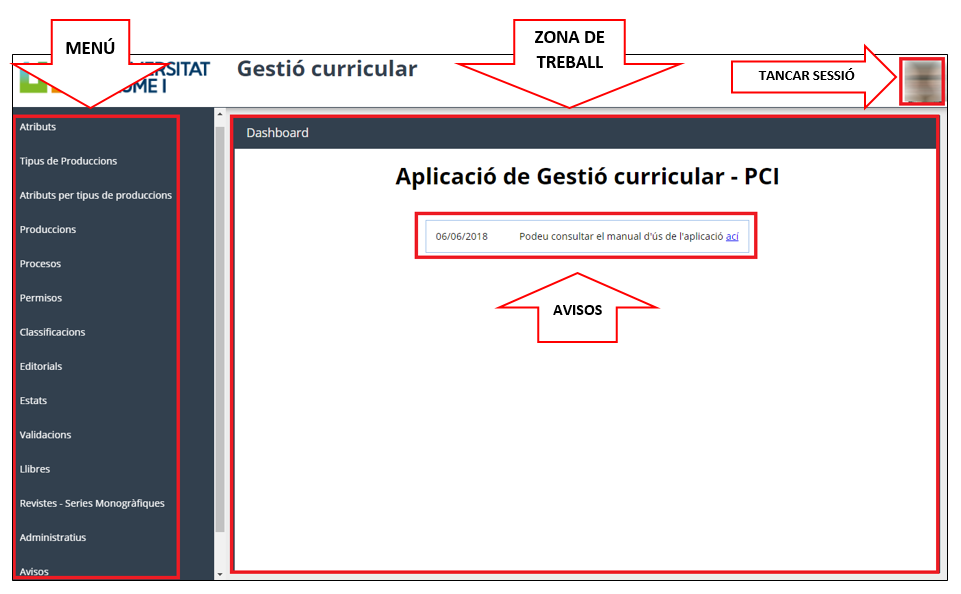
Des del menú principal de l'aplicació podeu accedir a les següents pantalles que s'obrin en la zona de treball:
Atributs: està limitada als administradors de l'aplicació perquè configureu els camps que tindran els formularis per agregar els diversos tipus de produccions. Per a més informació consulteu Definir els atributs de les produccions.
Tipus de Produccions: espai restringit als administradors per establir els diversos tipus de produccions que podrà agregar, posteriorment, el PAS dels departaments i instituts. Podeu obtenir més informació en Definir els tipus de produccions.
Atributs per tipus de produccions: els administradors us encarregueu, en aquest apartat, d'associar uns atributs o camps definits prèviament a un tipus de producció concreta. Vegeu Vincular uns atributs a un tipus de producció per a ampliar la informació.
Produccions: zona des d'on s'introdueixen les produccions a la base de dades o se cerquen les produccions. Per a més informació vegeu Agregar una nova producció i Cercar produccions.
Processos: és un apartat limitat als administradors per tal que pugueu determinar en quins processos es tindran en compte les produccions que s'introdueixen al sistema. Podeu obtenir més informació en Establir en quins processos s'aplicaran les produccions.
Permisos: també és un espai restringit als administradors perquè atorgueu permisos d'usuari com a Administrador, Biblioteca o UFIE. Per a més informació vegeu Atorgar permisos específics.
Classificacions: els administradors sou els responsables de definir els valors d'un atribut en cas que siga una llista tancada. Per a més informació consulteu Definir els valors dels atributs desplegables.
Editorials: apartat des d'on els administradors doneu d'alta una editorial al sistema perquè, així, posteriorment el PAS puga agregar produccions vinculades a aquesta editorial. Podeu consultar Introduir una editorial a la base de dades per a més informació.
Estats: també és un espai limitat als administradors des d'on introduïu i configureu els diversos tipus d'estats pels quals passa o pot passar una producció. Per a ampliar informació vegeu Configurar els estats de les produccions.
Validacions: des d'ací els administradors us encarregueu d'establir els criteris o el patró que és necessari per a validar uns atributs o camps determinats. Vegeu Delimitar els criteris de validació dels atributs per a més informació.
Llibres: en aquest apartat el PAS dels departaments i instituts s'encarrega de donar d'alta a l'aplicació els llibres abans d'agregar una producció que estiga vinculada a aquesta publicació. Per a més informació consulteu Agregar un llibre.
Revistes - Sèries Monogràfiques: a través d'aquesta zona el servei de Biblioteca és l'encarregat de donar d'alta al sistema una revista, perquè després els departaments i instituts hi puguen agregar produccions vinculades a ella. Consulteu Introduir una revista a la base de dades per a obtenir més informació.
Administratius: espai limitat als administradors perquè concreteu qui són les persones responsables de cada departament per tal que reben notificacions sobre els canvis d'estat de les produccions. Per a més informació vegeu Identificar els administratius responsables dels departaments.
Avisos: apartat des d'on els administradors de l'aplicació configureu els missatges o comunicacions que apareixen publicats en la portada perquè en tinguen constància tots els usuaris. Podeu obtenir més informació en Configurar els avisos de la pàgina d'inici.
Si sou PAS dels departaments o instituts, la primera pantalla que veureu serà com la següent:
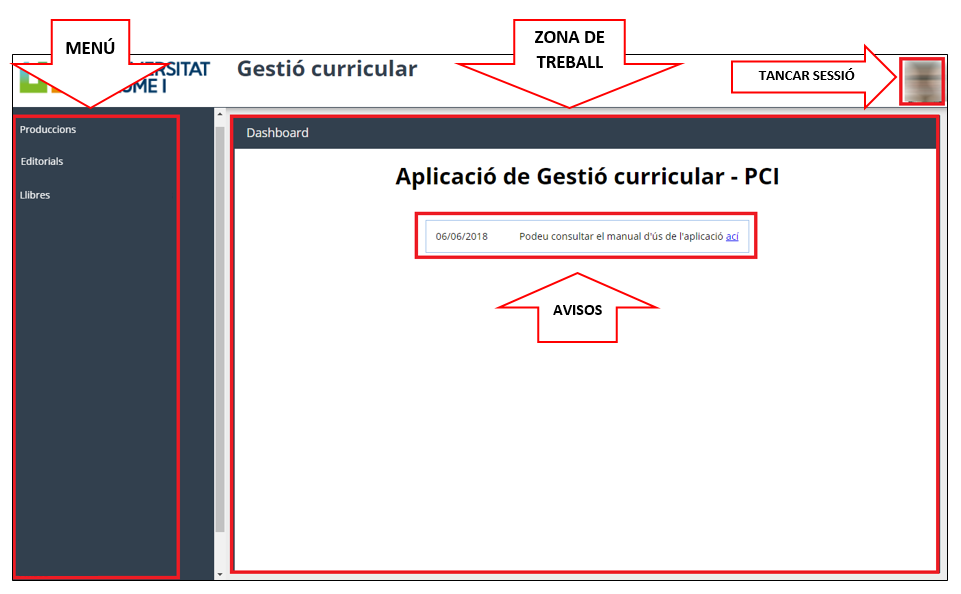
Com podeu observar en la imatge de dalt, teniu accés a les següents pantalles del menú:
Produccions: des d'aquesta zona, el PAS dels departaments i instituts podeu introduir una producció al sistema. Per a més informació consulteu Agregar una nova producció. A més, podeu buscar produccions del vostre departament o institut. Podeu conèixer més detalls en Cercar produccions.
Editorials: el PAS teniu accés a aquest espai, només de consulta, per saber si hi ha una editorial donada d'alta o no, abans d'agregar una producció que hi estiga associada. Per a més informació vegeu Consultar les editorials donades d'alta.
Llibres: en aquest apartat el PAS dels departaments i instituts doneu d'alta els llibres abans d'agregar una producció que estiga vinculada a aquesta publicació. Per a ampliar la informació consulteu Agregar un llibre.
I si sou PDI, la pàgina d'inici es mostrarà així:
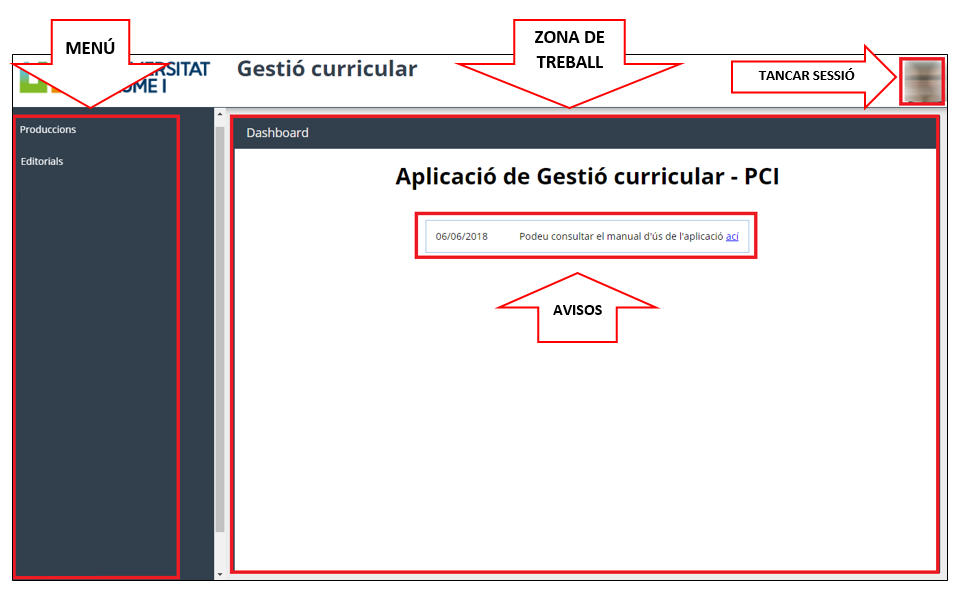
Com podeu comprovar en la imatge superior, podeu accedir a les següents pantalles del menú:
Produccions: en aquest apartat podeu buscar produccions en les quals consteu com a autors. Per a més informació vegeu Cercar produccions.
Editorials: només teniu accés de consulta a aquest espai per saber si una editorial ha estat donada d'alta o no. Podeu ampliar la informació en Consultar les editorials donades d'alta.
Qualsevol usuari que accedisca a l'aplicació veurà, en la zona de treball de la pàgina d'inici, un apartat de notificacions i avisos on se l'informarà de qualsevol qüestió rellevant sobre el funcionament de PCI.
Per a obtenir més informació vegeu Maneig de la pàgina d'inici del document Elements comuns de les aplicacions.
L'esquema de la imatge de sota resumeix el procediment que s'ha de seguir per crear o agregar una producció a la base de dades del sistema i totes les fases i estats per les quals ha de passar.
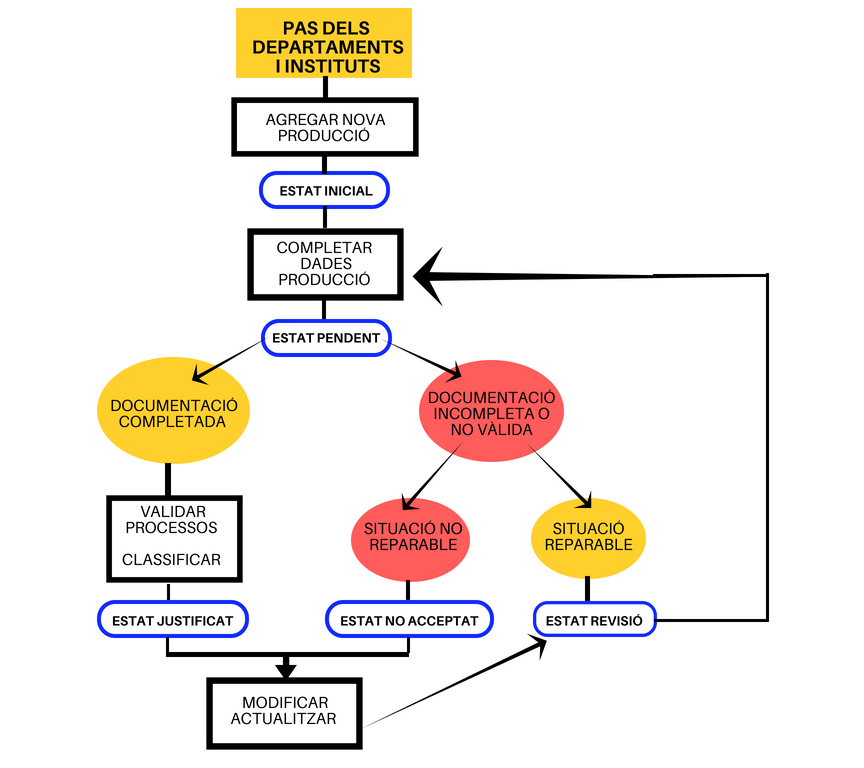
Heu de tenir en compte, a més, que existeix l'estat Correccions pensat perquè l'OCIT o la UFIE puguen fer modificacions menors sense que la producció haja de tornar a passar a Revisió i sense que s'haja de remetre, de nou, als administratius del departament o institut.
A continuació, en els següents punts del manual, s'expliquen amb detall totes les accions i tasques que podeu fer a l'aplicació, segons el vostre perfil d'usuari.
L'OCIT i la UFIE, com a administradors de l'aplicació, sou els responsables de configurar diversos paràmetres abans que la resta d'usuaris hi puguen començar a operar i, per tant, puguen agregar produccions a la base de dades. Heu de definir, per exemple, els atributs dels diferents formularis per agregar produccions, els valors dels camps desplegables, els criteris per validar els atributs i els tipus de produccions que es podran afegir, a més de vincular els atributs a cadascun dels tipus de produccions. També us encarregueu de concretar en quins processos s'aplicaran les produccions que es registren en el sistema, d'atorgar permisos específics perquè usuaris tinguen perfil d'Administrador, Biblioteca o UFIE, de configurar els estats que poden tenir les produccions, d'especificar els administratius responsables de cada departament i institut perquè reben les notificacions sobre els canvis d'estat de les produccions i configurar els avisos o comunicacions que es publiquen en la pàgina d'inici de l'aplicació. També doneu d'alta les editorials en el sistema per tal que, després, el PAS puga introduir produccions vinculades a elles. Cal destacar, a més, que dins del procés de configuració, el servei de Biblioteca, com a administradora col·laboradora, té la responsabilitat de donar d'alta les revistes en la base de dades. Així, després, la resta d'usuaris podran afegir les produccions, com ara articles o ponències, que estiguen associades a una revista. Finalment, des de l'OCIT i la UFIE us encarregueu de revisar i verificar les produccions que s'agreguen a la base de dades.
Com ja s'ha mencionat, és responsabilitat dels administradors especificar els atributs, és a dir, els camps que tindran els formularis que hauran d'emplenar els administratius per agregar els diferents tipus de produccions a l'aplicació. És una tasca que podeu fer des de la pantalla d'Atributs del menú principal. Per a crear-ne un de nou, heu de polsar el botó Afegir i, seguidament, en la part de sota de la pantalla, en el Formulari Atributs, indicar les següents dades:
Nom: obligatòriament heu d'apuntar la designació o identificació de l'atribut que esteu creant.
Etiqueta: etiqueta que li poseu a l'atribut.
Tipus: en aquesta casella heu de seleccionar un dels següents tipus d'atributs que es despleguen:
TXT: si és un camp textual.
NÚMERO: quan es tracta d'una xifra.
FECHA: fa referència a una data.
LISTA: es desplega una llista.
TEXTAREA: s'obrirà un camp per incloure una àrea de text.
CALCULADO: quan es tracta d'un atribut calculat a partir d'un altre.
SEPARADOR: estableix una línia de separació entre dues seccions o apartats.
CLASIFICACION: es genera una llista amb valors de classificació.
LIBRO: habilita un camp de lectura que recull totes les dades i característiques d'un llibre.
REVISTA: com en el cas anterior mostra un camp de lectura amb totes les dades d'una revista.
Validació: podeu especificar un dels tipus de validació que hàgeu definit prèviament. La validació és com el patró que ha de tenir un atribut. Així, per exemple, si un usuari introdueix un valor que no s'ajusta a aquest criteri, l'aplicació no l'identifica i detecta que és un error. Per a més informació vegeu Delimitar els criteris de validació dels atributs. En principi, podeu escollir entre una de les següents validacions:
No Validat: quan és un camp lliure que no té cap format de validació.
Email: significa que és una adreça electrònica i, per tant, haurà d'incloure una arrova @ per a separar el nom de l'usuari del nom del domini.
ISBN: fa referència al International Standard Book Number que identifica de forma única els llibres. Per tant, vol dir que aquest camp haurà de tenir un número determinat de dígits (13) sense guionets ni separacions.
ISSN: en aquest cas l'atribut és l'International Standard Serial Number que és el codi numèric internacional de 8 dígits que identifica les publicacions en sèrie.
DOI: correspon al Digital Object Identifier, identificador únic i permanent de les publicacions electròniques. És un codi alfanumèric que segueix una norma i el següent format 10.XXX/XX.
URL: l'atribut correspon a una adreça web.
Título: especifica que és un camp de text en minúscules i sense cap punt al final.
SQL: en aquest camp s'estableixen els valors d'un atribut en cas que siga una llista tancada. Per tal de configurar aquest tipus d'atributs us heu d'adreçar a la https://www.uji.es/serveis/uadti/ . Per a més informació vegeu Definir els valors dels atributs desplegables.
Un cop tingueu tots els camps emplenats podeu polsar Desar per registrar les dades en el sistema. Per a obtenir més informació sobre el funcionament de Taules de dades consulteu Elements comuns de les aplicacions.
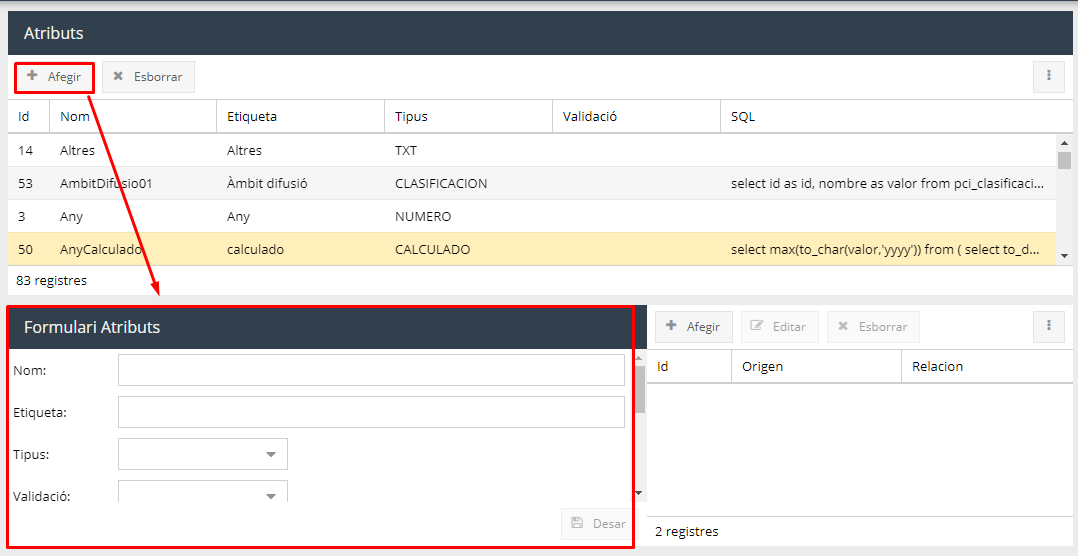
Si necessiteu eliminar un atribut, només cal que el seleccioneu i premeu el botó Esborrar.
Heu de tenir present que per als atributs calculats haureu de fixar la relació en la part inferior dreta de la pantalla, com podeu veure en la imatge de sota. Per agregar-ne una cal que polseu Afegir i, en el camp Relació, indiqueu l'Id de l'atribut a partir del qual es calcularà. Per fer la configuració d'aquests atributs, s'aconsella que us poseu en contacte amb la https://www.uji.es/serveis/uadti/ .
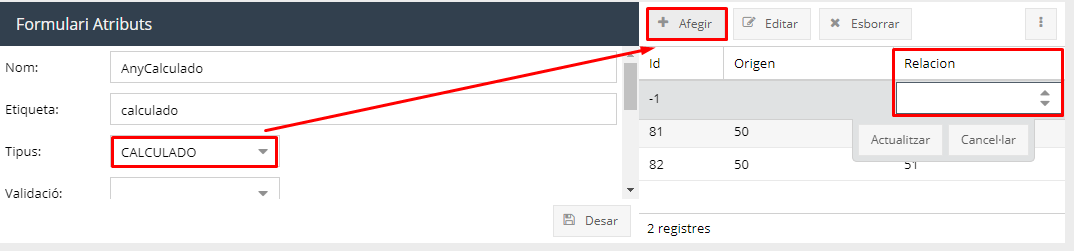
També és tasca dels administradors de l'aplicació determinar els valors que es despleguen en determinats atributs, com ara llistes tancades. Ho heu de fer des de la pantalla Classificacions del menú principal de l'aplicació. Per crear-ne un de nou heu de polsar Afegir i, seguidament, especificar:
Tipus: el tipus d'atribut al qual voleu generar una classificació i, per tant, una llista de valors tancats. Heu de tenir present que tots els valors d'un mateix atribut compartiran el mateix tipus.
Nom: designació del valor.
Ordre: podeu indicar l'ordre en què voleu que es visualitze cada valor en el formulari que hauran d'omplir els administratius per agregar una producció.
Per guardar-ho premeu Actualitzar. Si necessiteu modificar algun valor, teniu disponible el botó Editar i si desitgeu eliminar-ne un, només cal que el seleccioneu i polseu Esborrar. En la part superior dreta de la pantalla també disposeu d'una Recerca per buscar valors creats i, així, evitar duplicitats.
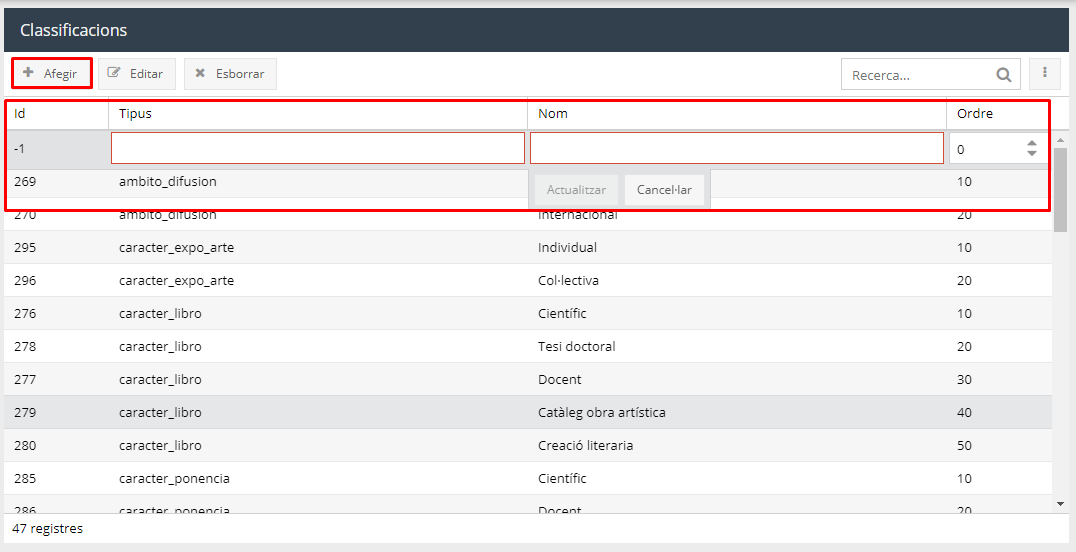
Des de la pantalla Validacions, els administradors heu d'establir els criteris que són necessaris per a acceptar un atribut determinat. Això significa que podeu especificar, per exemple, que un camp concret tinga un nombre determinat de dígits o de caràcters. D'aquesta manera, quan l'usuari introdueix al sistema una producció i ompli el camp del formulari sense ajustar-se a aquest criteri, l'aplicació no l'identifica i l'adverteix que el valor no és correcte. Per agregar un nou patró de validació heu de prémer Afegir, emplenar els camps del Formulari Validació que s'obri en una nova finestra i polsar Guardar Validació. Cal destacar que per a definir i configurar les validacions us heu d'adreçar a la https://www.uji.es/serveis/uadti/.
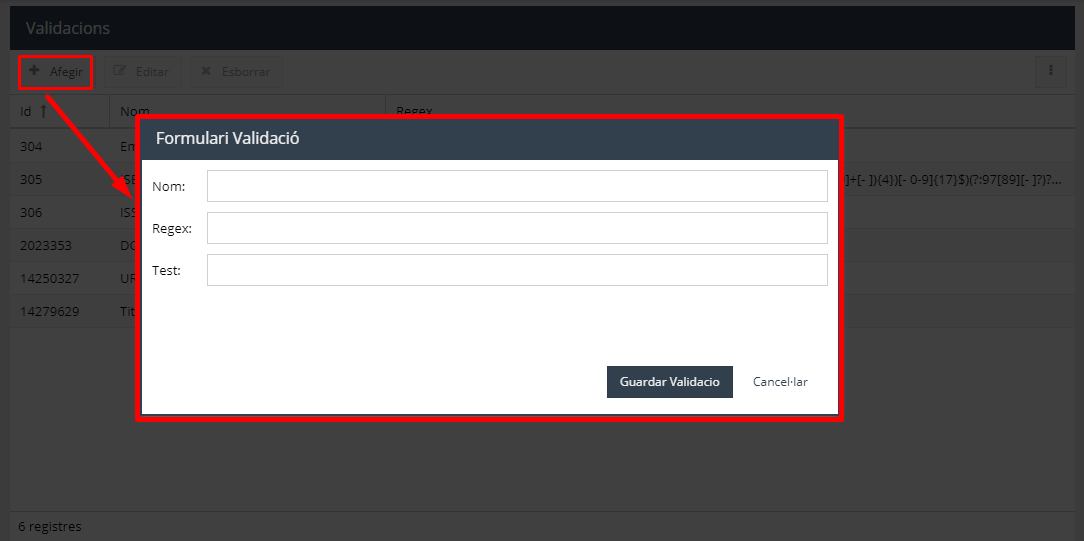
Com a administradors, també, cal que determineu quins són els tipus de produccions que podran introduir els departaments i instituts en la base de dades de l'aplicació. És una tasca que podeu fer des de la pantalla Tipus de Produccions del menú principal. Per agregar un nou tipus de producció cal que premeu el botó Afegir i empleneu els camps que es despleguen, com podeu observar en la imatge de sota.
Codi: obligatòriament cal que apunteu el codi que identificarà el tipus de producció.
Nom: també cal que, obligatòriament, especifiqueu la designació del tipus de producció que esteu agregant.
Actiu: heu de marcar aquesta opció quan vulgueu que el tipus de producció estiga actiu i, per tant, se'n puguen afegir a l'aplicació. Si, en canvi, no el marqueu, els usuaris no podran agregar aquest tipus de producció.
Ordre: teniu la possibilitat de ficar un ordre perquè tots els tipus apareguen d'una manera determinada en el desplegable per agregar una producció.
Si heu d'eliminar o modificar algun dels tipus de produccions que hi ha a l'aplicació, només cal que el seleccioneu i polseu el botó Esborrar o el d'Editar.

Heu de tenir en compte que a l'aplicació ja estan definits els següents tipus de produccions:
Publicacions periòdiques amb comitè de selecció
Llibres
Capítols de llibre
Ponències a congressos
Patents externes
Accions d'investigació externes
Direcció de tesis en altres institucions acadèmiques
Lectura de tesis en altres institucions
Participació en programes de doctorat extern
Conferències impartides
Comitès de congressos
Referee de publicacions periòdiques
Exposicions d'art
Obres musicals registrades amb estrena pública
Estades en altres Centres d'Investigació per a les quals l'UJI no haja obtingut finançament
Estades d'investigadors invitats per a les quals l'UJI no haja obtingut finançament
Edició de monogràfic
Apunts docents
Comitè revistes científiques
Un cop tingueu els atributs i els tipus de producció definits, els administradors heu d'assignar cada atribut o camp a un tipus de producció concreta. Aquesta vinculació l'heu de fer des de la pantalla Atributs per tipus de produccions del menú principal de l'aplicació. Primer, heu de seleccionar el Tipus de Producció al qual voleu assignar uns atributs. N'heu de triar un en el camp desplegable Tipus Produccions. Podeu obtenir més informació en Definir els tipus de produccions. En segon lloc, heu de fer clic en Afegir, omplir els camps que s'obrin i polsar Actualitzar.
Atribut: trieu un dels atributs que hàgeu definit prèviament i el qual voleu vincular a aquest tipus de producció. Per a més informació vegeu Definir els atributs de les produccions.
Etiqueta: obligatòriament heu d'indicar el nom amb el qual identifiqueu l'atribut. Heu de tenir present que és el nom que es mostrarà en el formulari per agregar la producció.
Longitud: especifiqueu la llargada d'ample que voleu que tinga en el formulari. Cal que establiu el percentatge (%), sobre un total de 100, que voleu que ocupe el camp de l'atribut.
Obligat: l'heu de marcar quan vulgueu que siga un camp obligatori. Per a més informació consulteu Què és un camp obligatori? dins del document Elements comuns de les aplicacions.
Enabled: el marqueu quan vulgueu que siga només de lectura interna.
Visible: marqueu aquesta opció perquè siga un atribut visible.
Buscar: marqueu aquesta casella quan preciseu que l'atribut puga formar part de les cerques. Podeu consultar el llistat d'atributs disponibles en l'Annex: atributs per a buscar i valors per tipus de producció.
Principal: heu de marcar aquesta opció quan vulgueu que siga el camp principal i que, per tant, siga el primer que es mostre en el llistat de produccions en la pantalla Produccions. Per a més informació vegeu Cercar produccions.
Biblioteca: marqueu aquesta opció quan desitgeu que els usuaris amb perfil de Biblioteca puguen editar i modificar aquest camp.
Rowspan: apunteu l'espai entre les files del formulari.
Colspan: indiqueu l'espai entre les columnes del formulari.
Ajuda: escriviu indicacions o consells en cas que vulgueu que aparega una icona amb un interrogant ![]() . En polsar a sobre, l'usuari veurà el text que heu ficat.
. En polsar a sobre, l'usuari veurà el text que heu ficat.
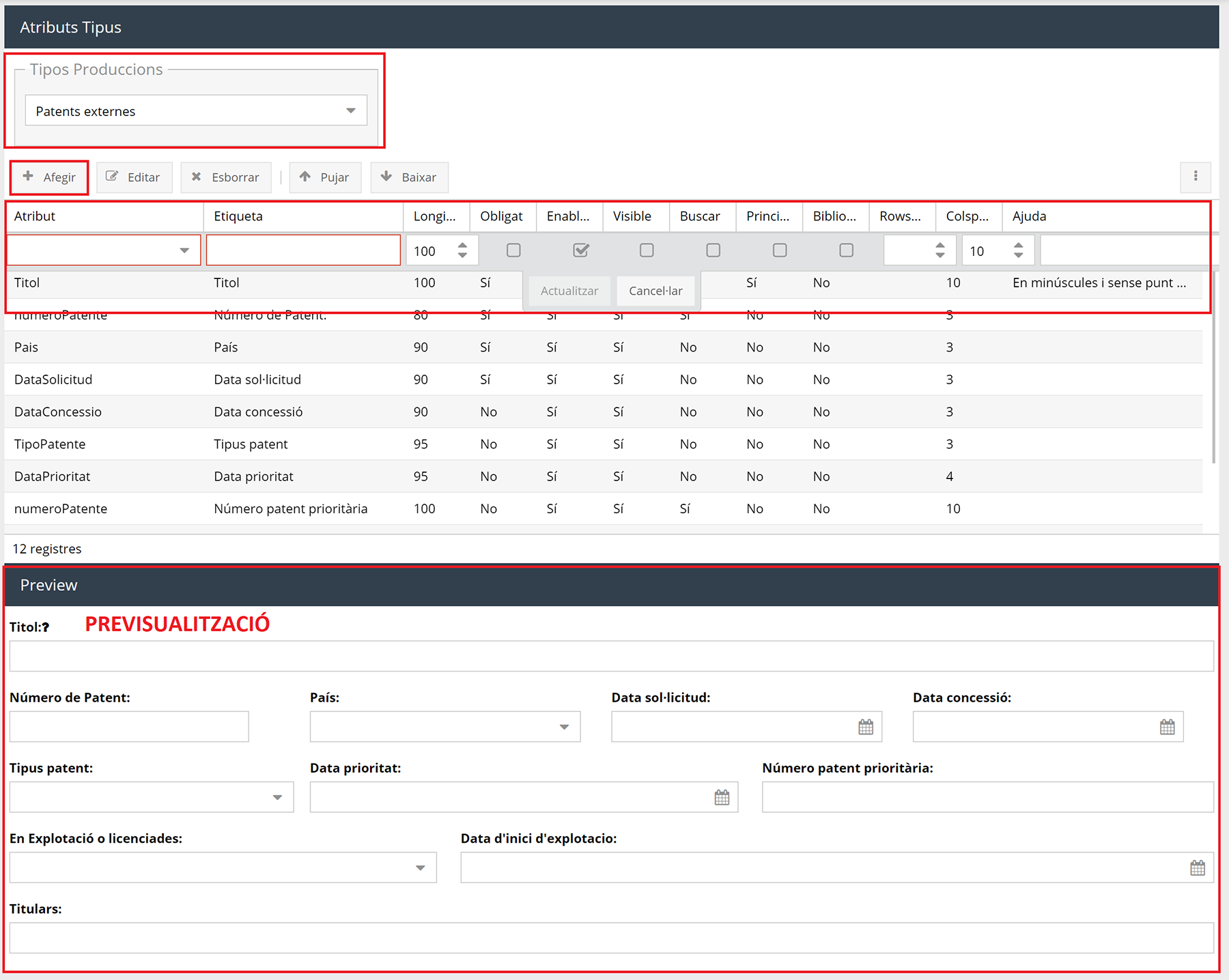
En la part de sota de la pantalla, fixeu-vos que es mostra, una previsualització de com es presenten els atributs que esteu vinculant a un tipus de producció.
Si, per qualsevol motiu, heu de modificar o eliminar un dels atributs d'un tipus de producció, només cal que el seleccioneu i polseu Editar o Esborrar. A més, amb els botons Pujar i Baixar podeu ordenar-los perquè en el formulari de creació d'una producció apareguen d'una manera o d'una altra. Podeu comprovar-ne el resultat en la finestra de previsualització.

També és responsabilitat dels administradors especificar els processos que es podran tenir en compte en les produccions que s'agreguen al sistema. Els podeu definir des de l'apartat Processos del menú principal de l'aplicació. Per crear-ne un de nou només cal que premeu Afegir, n'apunteu el Nom i polseu Actualitzar. També teniu la possibilitat d'assignar-li un Ordre, com podeu observar en la imatge de sota.
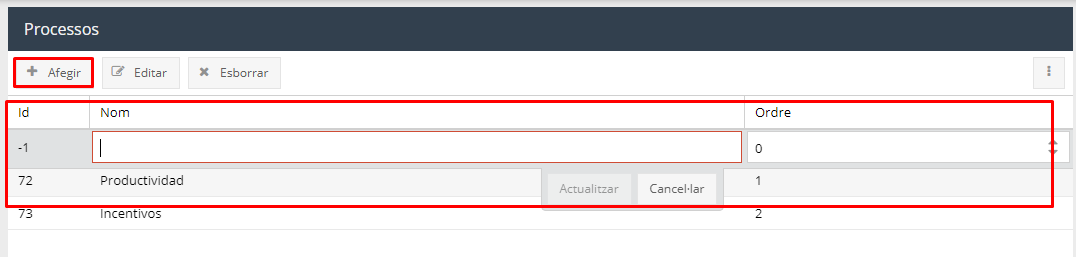
El sistema té definits, en principi, dos processos:
Productivitat: per al repartiment entre els departaments i instituts dels pressupostos d'investigació de l'UJI.
Incentius: per a calcular el barem d'incentius en funció de la qualitat del professorat i el reconeixement de la tasca del PDI a temps complet de l'UJI.
Podeu trobar més informació en els Processos que en fan ús del Sistema de Dades d'Investigació de l'OCIT.
Els administradors de l'aplicació podeu donar permisos extra perquè una persona tinga el perfil Administrador, Biblioteca o UFIE i, per tant, puga assumir i realitzar les funcions determinades d'aquest rol. Heu d'anar a la pantalla Permisos del menú principal de l'aplicació. Tal com podeu observar en la imatge de sota, quan hi accediu, es mostra el llistat d'usuaris que tenen un d'aquests permisos i el perfil amb el qual tenen autorització.
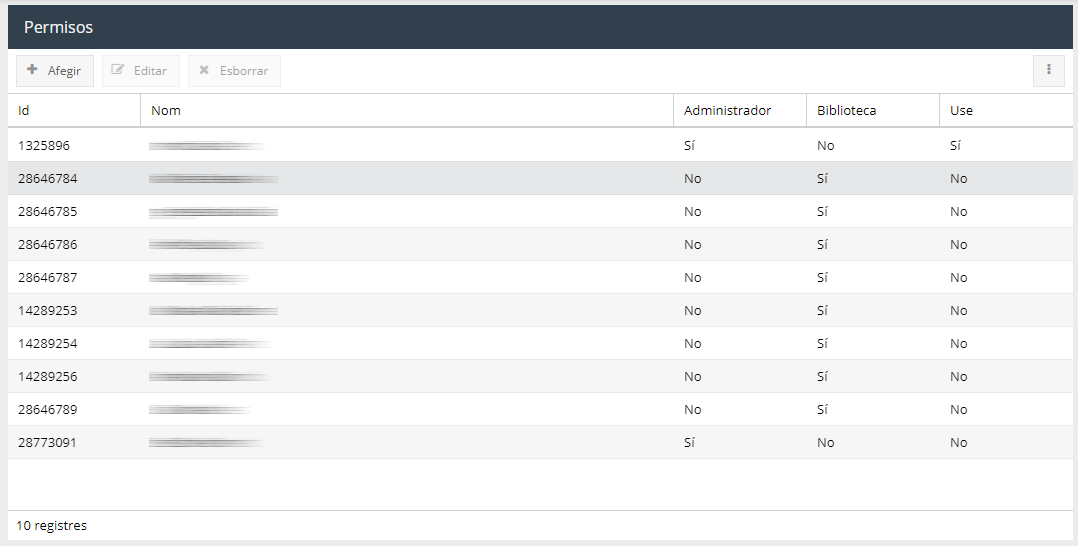
Per atorgar un permís extra només cal que polseu Afegir i, en la finestra que s'obri de Gestió de permisos, busqueu l'usuari. Per fer una cerca cal que introduïu almenys tres caràcters en el camp Expressió. Per últim, el trieu i polseu Seleccionar.
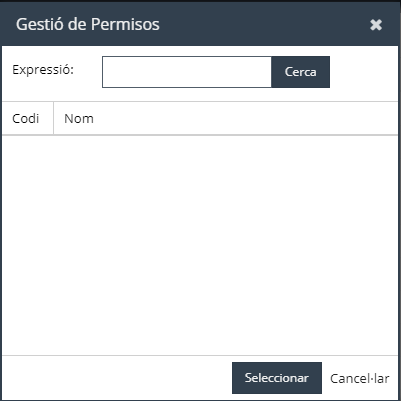
Aleshores veureu que, per defecte, l'aplicació indica que el permís és d'Administrador. Si el voleu canviar, heu de fer doble clic a sobre i marcar la casella del perfil que vulgueu concedir-li. Per retirar-li un permís a un usuari, l'heu de seleccionar i polsar Esborrar.

Convé subratllar que actualment només s'està utilitzant el perfil de Biblioteca per tal que un usuari puga registrar al sistema les revistes. Per a més informació consulteu Introduir una revista a la base de dades.
Des de la pantalla Estats, els administradors cal que especifiqueu els diversos estats, és a dir, les situacions per les quals pot o ha de passar una producció.
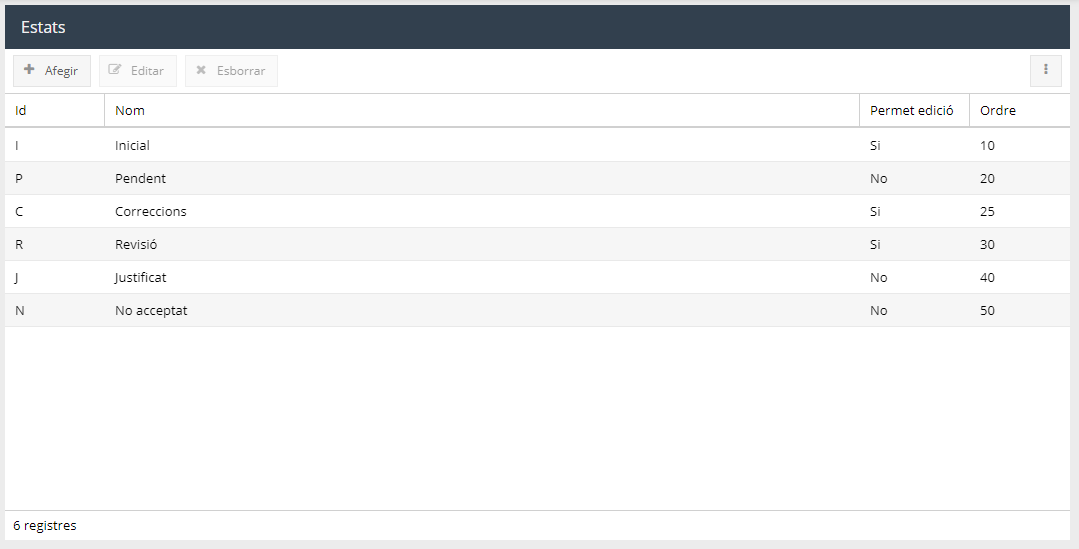
En principi, a l'aplicació hi ha definits els següents estats:
Inicial: és l'estat que apareix quan els administratius del departament o institut agreguen una producció per introduir totes les dades i la informació. No canvia d'estat fins que es guarda i passa a Pendent.
Pendent: estat en què la producció queda a l'espera de ser revisada per part de l'OCIT o la UFIE.
Revisió: es produeix quan l'OCIT o la UFIE detecten alguna errada o mancança i la deriven als administratius del departament o institut perquè ho revisen i ho corregisquen.
Correccions: estat pensat perquè l'OCIT o la UFIE puguen fer correccions menors sense que la producció haja de passar a Revisió.
Justificat: estat final d'una producció quan l'OCIT o la UFIE determinen que totes les dades són correctes i vàlides. A partir d'aquest moment, a més, la informació de la producció es trasllada automàticament i es publica en el CVN dels autors i al portal web de l'UJI, així com a la fitxa personal de l'investigador/a. A més, s'envia un correu als autors als quals se'ls haja especificat que siguen notificats i al servei de Biblioteca perquè la introduïsca en el repositori. Cal subratllar que només es traspassen al CVN les següents produccions: publicacions periòdiques amb comitè de selecció, llibres, capítols de llibre, ponències a congressos, patents externes, accions d'investigació externes i direccions de tesis en altres institucions acadèmiques. A més, cal tenir en compte que totes les produccions que estiguen en l'estat Justificat es mostraran en la pàgina personal del PDI sempre que el professorat ho haja configurat a través de l'IGLU > Gestió docent > Webs de Departaments > Gestió de la informació del professorat. Dins en l'apartat Ressenyes personals han d'haver especificat que volen mostrar les publicacions servides per l'OCIT.
No Acceptat: estat final d'una producció quan l'OCIT o la UFIE consideren que és incorrecta (per exemple, per duplicat, falta informació, etc.) i no es pot validar.
Per agregar un nou tipus d'estat heu de prémer Afegir i, a continuació, en la finestra que s'obri indicar les seues característiques a través dels següents camps:
Id estat: lletra inicial o qualsevol altre codi descriptiu. Així, per exemple, l'estat Revisió té l'Id 'R'.
Nom: fiqueu el nom amb el qual s'identificarà l'estat.
Ordre: podeu establir l'ordre amb què voleu que es mostre en la llista.
Missatge: ací escriviu el text del correu electrònic de notificació que s'enviarà quan una producció passa a l'estat que esteu afegint. En els camps de sota heu d'especificar a qui voleu que li arribe.
Notificar departament: marqueu aquesta opció quan vulgueu que el canvi d'estat es notifique al departament responsable d'una producció.
Notificar autors: igual que el camp anterior l'heu de marcar quan preciseu que es notifique als autors d'una producció.
Notificar biblioteca: com en els dos casos anteriors, la marqueu perquè es notifique el canvi d'estat al servei de Biblioteca.
Permet edició: aquesta opció només l'heu de marcar quan desitgeu que, durant el temps que es mantinga en aquest estat, els departaments o instituts puguen fer modificacions i introduir dades a una producció.
Un cop definiu tots els camps, heu de polsar el botó Desa.
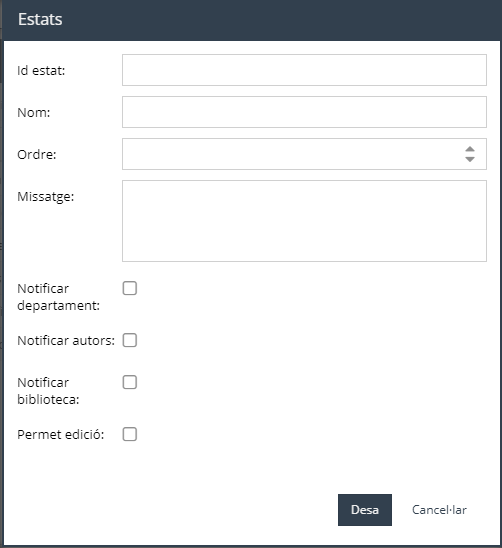
Per editar i canviar les característiques d'un estat, cal que hi feu doble clic o punxeu el botó Editar. Aleshores s'obrirà la finestra d'Estats on podeu fer les modificacions que considereu. Recordeu que heu de polsar Desa per guardar els canvis que apliqueu. Si necessiteu eliminar del sistema un estat, només cal que el seleccioneu i premeu Esborrar.
També us correspon als administradors especificar quins auxiliars administratius de cada departament o institut són els responsables perquè reben les notificacions de l'aplicació sobre els canvis d'estat de les produccions. Aquesta identificació l'heu de fer des de la pantalla Administratius del menú principal de l'aplicació. Quan hi accediu, podreu consultar el llistat d'usuaris que són els administratius de cada departament o institut.
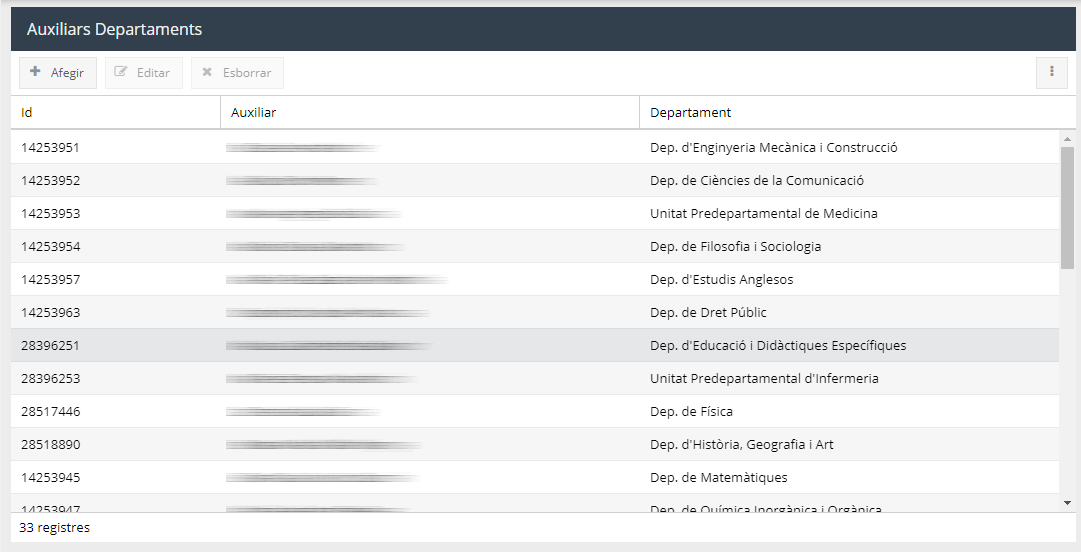
Per agregar-ne un, cal que polseu Afegir i, en la finestra que s'obri, busqueu l'Auxiliar a través del nom, DNI o nom d'usuari, seleccioneu el Departament corresponent i, per últim, premeu Desa.
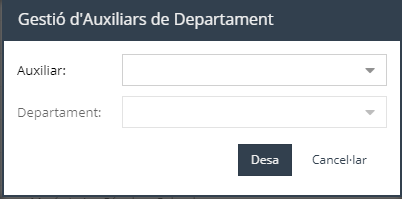
Des de la pantalla Avisos els administradors de l'aplicació podeu afegir i definir comunicacions perquè apareguen publicades en la pàgina d'inici i en tinguen coneixement tots els usuaris. Com podeu veure en la imatge de sota, quan hi accediu apareix el llistat de tots els avisos que s'han agregat a l'aplicació.
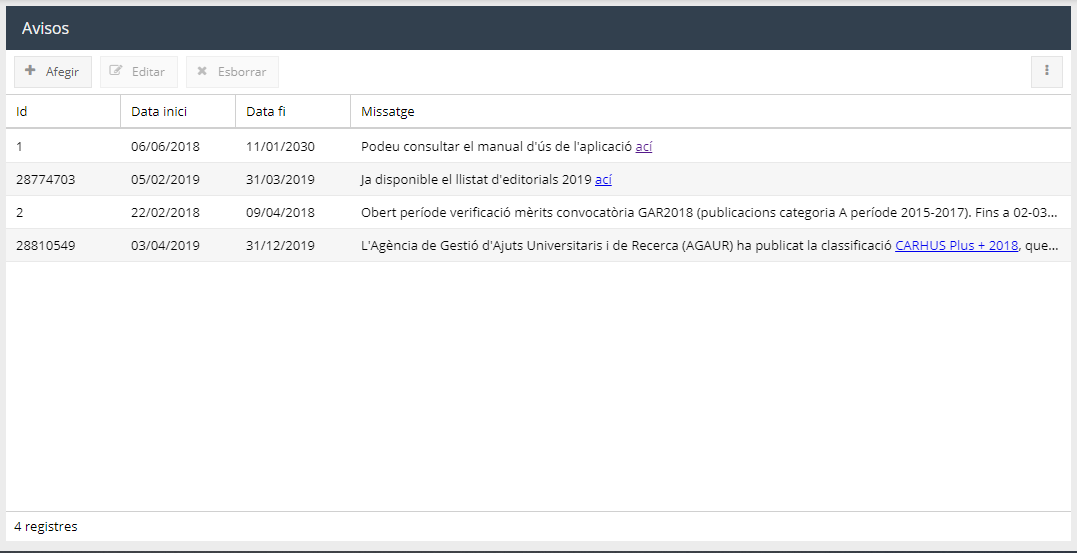
Per incloure'n un de nou, primer, heu de fer clic en Afegir i, a continuació, emplenar els camps del Formulari Avisos que s'obri. Cal que indiqueu la Data inici i la Data fi per limitar el període que voleu que aquesta notificació estiga publicada i escriviu el Missatge amb el contingut. Per últim, heu de polsar Guardar Avís. Aleshores veureu com l'avís que acabeu de generar apareix en el llistat de la part superior de la pantalla. Tingueu en compte que es publicarà en el temps que heu especificat en la portada de l'aplicació. Per a més informació vegeu La pàgina d'inici de PCI.
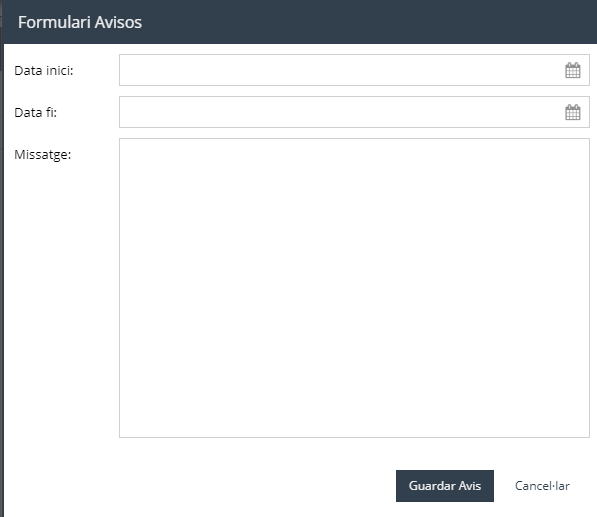
Si necessiteu modificar alguna dada d'un avís, només cal que el seleccioneu, premeu Editar, feu els canvis que considereu en el Formulari Avisos i, per últim, polseu Guardar Avís Si preciseu eliminar-ne un que hàgeu creat heu de polsar el botó Esborrar. Seguidament, veureu que l'aplicació llança un missatge de confirmació com el següent.
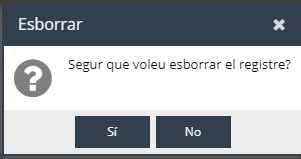
L'OCIT és l'òrgan encarregat de donar d'alta una editorial a l'aplicació perquè, posteriorment, els departaments i instituts puguen agregar produccions vinculades a ella. Heu d'anar a la pantalla Editorials del menú principal. Ací, tant el PAS dels departaments i instituts com el PDI podran consultar el llistat d'editorials que estan incorporades al sistema. Es recomana que abans d'agregar-ne una de nova, els administradors de l'aplicació comproveu a través del camp Recerca si ja està inclosa. Per introduir-ne una de nova, només cal que polseu Afegir, a continuació, especifiqueu el Nom de l'editorial i, finalment, feu clic en Actualitzar. Podeu modificar una editorial introduïda amb el botó Editar o eliminar-la del sistema amb Esborrar.
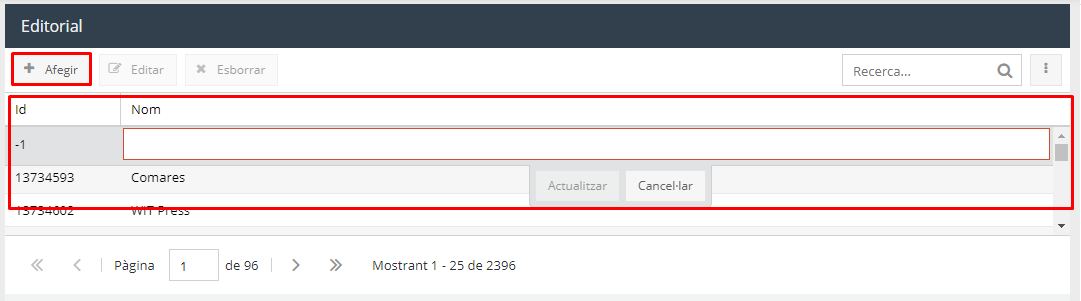
Un cop introduïda l'editorial, en la taula de sota de la pantalla, cada any podeu especificar la Categoria de classificació que se li atorga. Segons recull l'OCIT, el criteri general de classificació és el següent:
Presència a rànquing general de SPI 2018 (combinant editorials espanyoles i estrangeres). La categoria s'atorga segons quartil:
Q1 = Categoria A
Q2 = Categoria B
Q3 i Q4 = Categoria C
Editorials no presents = Categoria D
També es poden tenir en compte altres classificacions, com Book Citation Index, la Norwegian o la Finnish
Es consideraran com a Autoedició (amb categoria D) els llibres amb ISBN registrat per Autor/Editor o impremtes.
Per a especificar la categoria, heu de tenir seleccionada una editorial i polsar el botó Afegir de la taula de sota. Aleshores, ompliu els camps i premeu Actualitzar.
Any: indiqueu l'any que estigueu agregant.
Categoria: fiqueu la categoria que se li haja atorgat per aquell any.
Observacions: en aquest espai podeu escriure comentaris interns.
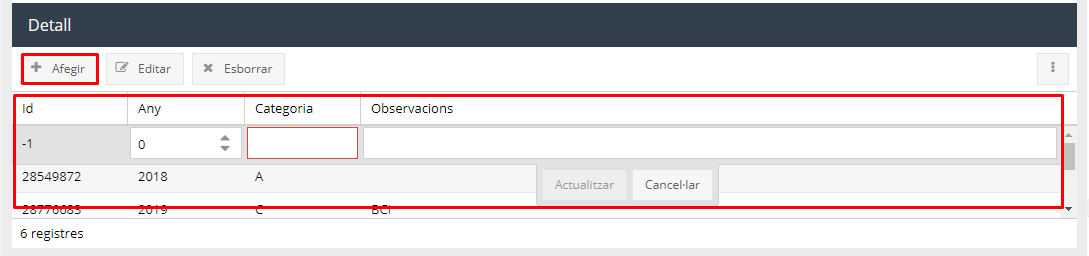
Com s'ha mencionat en Qui pot utilitzar PCI?, el servei de Biblioteca és l'encarregat d'incloure les revistes al sistema. D'aquesta manera, els departaments i instituts podran incloure articles o altres produccions publicades en aquestes revistes. Per donar d'alta una revista a l'aplicació heu d'anar a la pantalla Revistes - Sèries monogràfiques del menú principal. És aconsellable que abans d'agregar-ne una de nova, comproveu a través del camp Recerca si ja està introduïda en l'aplicació. Fixeu-vos que podeu consultar tot el llistat de revistes que hi ha registrades amb les següents dades per columnes:
Nom estès: nom complet de la revista.
ISSN: codi numèric internacional que identifica, de forma única, les publicacions en sèrie. Heu de tenir present que, posteriorment, mitjançant l'ISSN o el Nom de la revista, els administratius podran seleccionar la revista en la qual s'ha publicat una producció. Per a més informació vegeu Agregar una nova producció.
Estat: estat en què es troba la revista, que pot ser:
Provisional: quan s'acaba de donar d'alta la revista i està pendent de ser acceptada.
Acceptada: quan ha estat acceptada perquè totes les dades són correctes i, per tant, ja està introduïda al sistema. Actualment aquest estat no se sol utilitzar i es dona per vàlid el Provisional.
No acceptada: quan la revista no ha estat acceptada i, per tant, no constarà en la base de dades de l'aplicació i no es podran agregar produccions vinculades a ella.
Data inserció: indica el dia en què es va introduir la revista a l'aplicació.
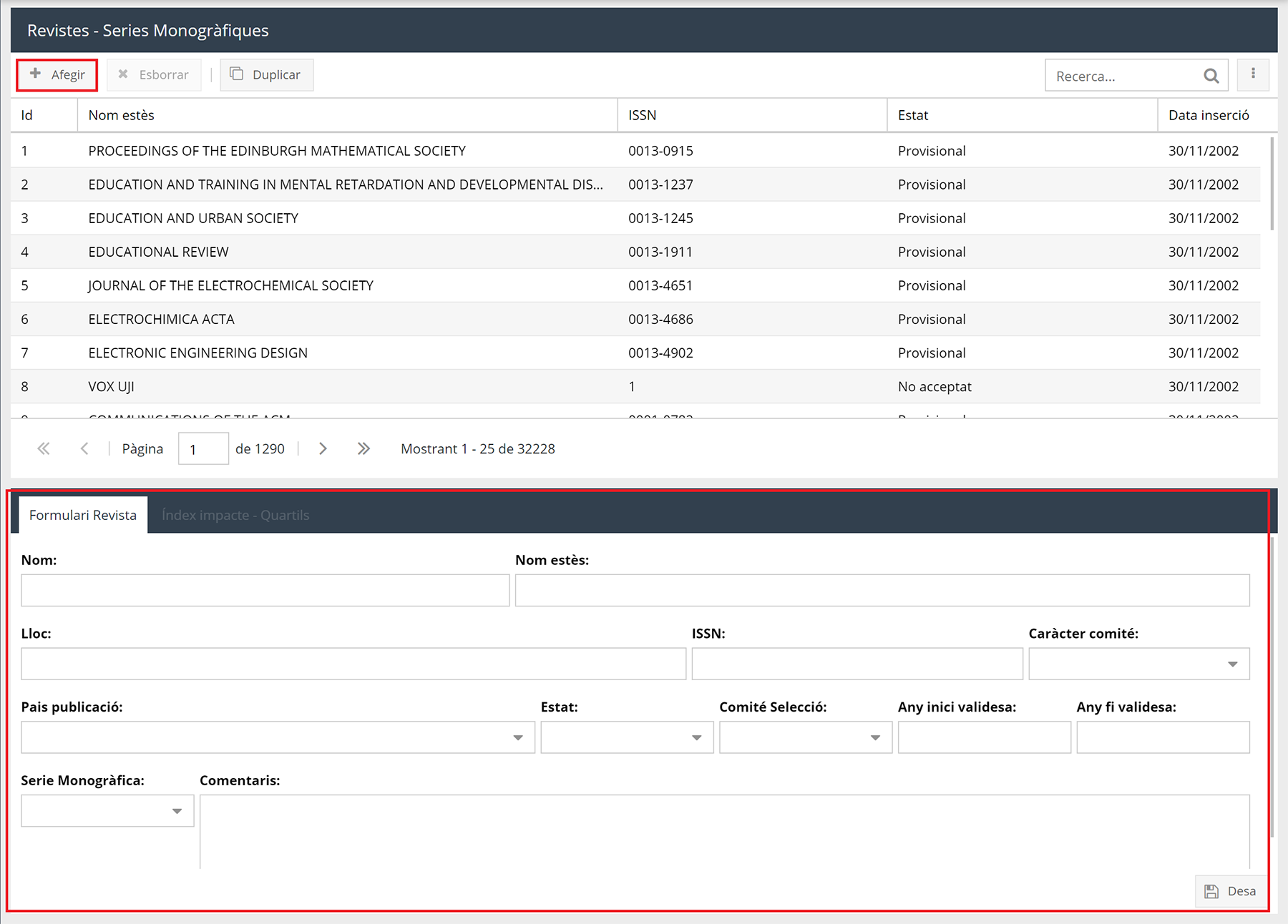
Com podeu observar en la imatge de dalt, per agregar una nova revista cal que polseu el botó Afegir i empleneu els camps del Formulari Revista, que es desplega en la part inferior de la pantalla.
Nom: nom simplificat.
Nom estès: nom complet.
Lloc: localització de la publicació.
ISSN: cal que apunteu el codi numèric internacional de vuit dígits que identifica, de forma única, les publicacions en sèrie.
Caràcter comitè: trieu entre Nacional o Internacional.
País publicació: seleccioneu el país de publicació de la revista.
Estat: especifiqueu la situació en què es troba la revista. Quan introduïu una revista, l'aplicació automàticament posa l'estat Provisional. Si l'OCIT detecta alguna dada incorrecta, canviarà l'estat de la revista a No Acceptada. Heu de tenir en compte que no es podran agregar produccions vinculades a una revista que conste com a no acceptada. Per a més informació vegeu Agregar una nova producció.
Comitè Selecció: en principi totes les publicacions científiques són amb comitè de selecció i, per tant, heu de marcar l'opció Sí.
Any inici validesa: cal que fixeu el període de validesa de la publicació. En aquest camp, indiqueu l'any d'inici.
Any fi validesa: especifiqueu l'any en què acaba la validesa de la revista.
Sèrie Monogràfica: marqueu Sí en cas que siga una publicació periòdica monogràfica.
Comentaris: aquest camp està reservat per a escriure observacions internes.
Una volta tingueu tots els camps emplenats, almenys els obligatoris, podeu polsar Desa perquè el sistema els registre.
Anualment, l'OCIT s'encarrega d'especificar l'índex d'impacte de cada publicació, és a dir la repercussió que ha obtingut una revista en la comunitat científica, en funció del nombre de citacions que ha rebut durant un període de temps determinat. Aquesta informació la gestiona l'OCIT des de la pestanya Índex impacte-Quartils. Un cop estigueu dins, com podeu observar en la imatge de sota, primer introduïu l'Índex d'impacte en la taula de l'esquerra i, posteriorment, en la de la dreta especifiqueu Quartils. El quartil és un indicador que serveix per a avaluar la importància relativa d'una revista respecte del global de revistes de la seua àrea.
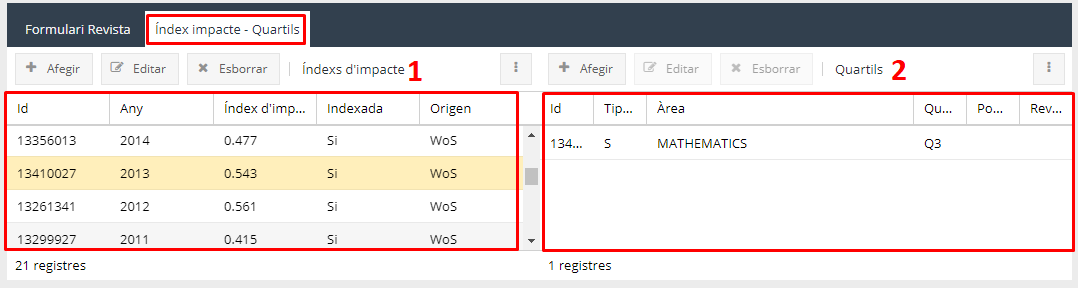
Per incloure l'índex d'impacte d'una revista cal que polseu Afegir i a continuació empleneu:
Any: obligatòriament cal que assenyaleu l'any al qual fa referència l'índex que esteu agregant.
Índex d'impacte: apunteu el valor numèric.
Indexada: cal que especifiqueu si aquesta revista està indexada o no per a aquest any en concret.
Origen: escolliu la base de dades d'on extraieu la informació.
Per guardar les dades, heu de prémer Actualitzar. Heu de tenir present que per a cada any, en la taula de la dreta d'aquesta pestanya, podeu especificar els Quartils en què es troben. En aquest cas, com podeu veure en la imatge de dalt, també heu de prémer Afegir i emplenar els següents camps:
Àrea: trieu una de les àrees que es despleguen. Segons l'àrea, automàticament l'aplicació indicarà el Tipus àrea.
Quartil: escolliu un dels quartils segons la posició en què es trobe.
Posició: indiqueu el posicionament que ocuparia aquesta revista.
Revistes: nombre de revistes en aquesta àrea en aquest any.
Podeu trobar més informació sobre l'origen, les categories i les àrees en l'Escala de valoració dels resultats d'investigació. Si necessiteu donar de baixa una revista, cal que la trieu i premeu Esborrar. També disposeu del botó Duplicar per clonar les característiques i dades d'una revista. En aquest cas, cal que seleccioneu una revista, premeu Duplicar i en la finestra que s'obri, indiqueu l'ISSN de la nova revista que voleu afegir i polseu Duplicar. La revista duplicada mantindrà les característiques i dades de l'original, exceptuant l'ISSN i els índexs d'impacte.
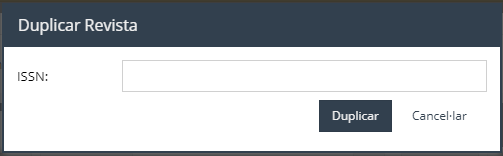
Quan un departament o institut completa la informació d'una producció i la passa a Pendent és l'OCIT o la UFIE qui s'encarreguen de validar-la. Per tant, des de l'OCIT o des de la UFIE heu de comprovar que totes les dades i documentació són correctes. En aquest sentit, teniu diverses opcions:
Correccions: passar la producció a Correccions quan es detecten errors menors. En aquest cas, els corregiu l'OCIT o la UFIE directament sense passar-ho, de nou, als administratius dels departaments o instituts. Una volta es facen les modificacions oportunes, podeu passar-la a Justificat, per donar-la per validada.
Revisat: passar la producció a Revisat perquè siga l'administratiu del departament o institut qui s'encarregue de revisar la informació d'una producció i fer els canvis o correccions corresponents. Després, haurà de tornar a passar a Pendent i, des de l'OCIT o la UFIE, haureu de verificar que ja està tot correcte. Si és així. la podreu passar a Justificat.
Justificat: passar directament a Justificat quan comproveu i valideu que tota la informació de la producció està completa i és correcta. Heu de tenir en compte que és en aquest moment quan la informació de la producció es trasllada i plasma en el CVN de l'autor/a i en el web de l'UJI. A més, s'envia un correu als autors als quals se'ls haja especificat que siguen notificats i al servei de Biblioteca perquè la introduïsca en el repositori. Recordeu que només es traspassen al CVN les següents produccions: publicacions periòdiques amb comitè de selecció, llibres, capítols de llibre, ponències a congressos, patents externes, accions d'investigació externes i direccions de tesis en altres institucions acadèmiques.
No Acceptat: canviar l'estat de la producció a No Acceptat quan detecteu errors importants i per tant des de l'OCIT o la UFIE considereu que la producció no és vàlida.
Per canviar l'estat d'una producció heu d'anar a la pantalla de Produccions del menú principal, seleccionar una producció i situar-vos en la pestanya Estats. Com podeu veure en la imatge de sota, ací podreu consultar l'històric d'estats d'una producció des de la seua creació. Queda registrada la Data amb el dia i hora en què es va fer, l'Estat, el nom de l'Usuari que l'ha realitzat i si hi ha Observacions.
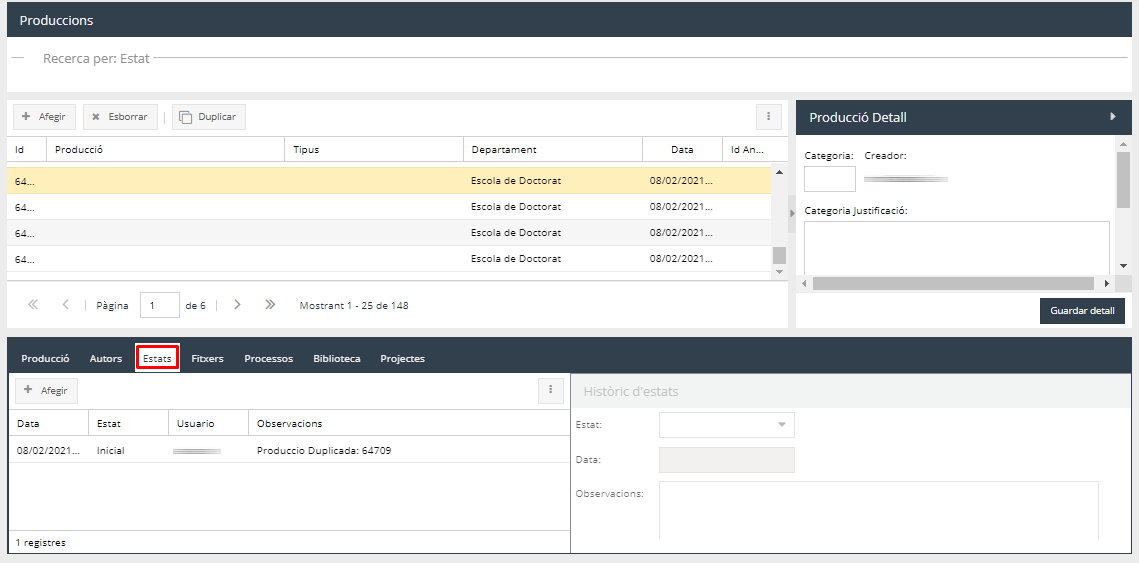
Per modificar l'estat d'una producció cal que polseu el botó Afegir. A continuació, veureu que s'activa en la part dreta de la pantalla l'Històric d'estats, on heu d'escollir el nou estat al qual voleu que passe. També podeu ficar alguna indicació o comentari en Observacions perquè en quede constància. Finalment, cal que premeu Guardar.
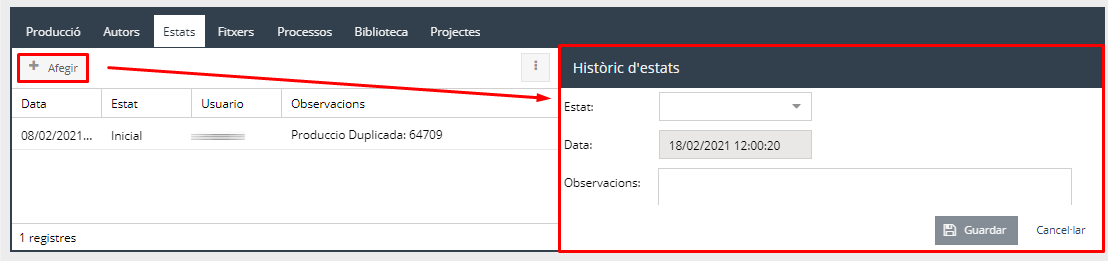
Recordeu que el cicle d'una producció pot passar pels següents estats:
Inicial: quan el departament o institut s'encarrega d'agregar una producció a l'aplicació i introduir totes les dades i característiques.
Pendent: un cop es considera que la documentació ja està completa, els administratius dels departaments i instituts passen la producció a Pendent. A partir d'aquest moment, el personal d'administració dels departaments o instituts ja no poden introduir noves dades ni fer canvis. Aleshores, s'envia un correu de notificació tant al departament o institut com al PDI interessat que va encetar el procediment, per informar-los que la producció està pendent de validació per part de l'OCIT o la UFIE.
Revisió: en cas que l'OCIT o la UFIE detecte errors o falte completar documentació es pot canviar l'estat a Revisió. En aquest cas, els administratius poden tornar a editar i aplicar els canvis oportuns. S'envia un correu de notificació tant al departament com al PDI interessat per informar-los que la producció està pendent de revisió.
Correccions: és un estat pensat perquè l'OCIT o la UFIE puguen fer canvis directament sobre una producció quan es tracta d'errors menors, sense necessitat de passar a Pendent i derivar-ho, de nou, als administratius del departament o institut. Cal destacar que quan canvieu l'estat d'una producció de Correccions a Justificat, l'aplicació llançarà un missatge d'avís per recordar-vos que no heu guardat les modificacions i evitar que es perden.
Justificat: l'OCIT i la UFIE tenen la responsabilitat de comprovar, periòdicament, les produccions pendents per aprovar-les. Si la documentació i les dades són correctes, validen cadascun dels processos definits, la classifiquen d'acord a les categories i canvien l'estat de la producció a Justificat, per donar-la per acceptada i finalitzada. Recordeu que en aquest moment és quan la informació i dades de la producció es plasmen i recullen en el CVN de l'autor/a i en el web de l'UJI. A més, s'envia un correu als autors als quals se'ls haja especificat que siguen notificats i al servei de Biblioteca perquè la introduïsca en el repositori.
No acceptat: aquest estat significa que l'OCIT o la UFIE han detectat que la documentació és incompleta o que hi ha dades incorrectes. En aquest moment, ja no és possible fer cap canvi i s'envia un correu al departament i al PDI interessat per informar-los que el procediment no està acceptat. També inclou un enllaç a la producció perquè puguen consultar les observacions sobre l'estat i veure'n els motius.
Abans de passar a Justificat una producció, l'OCIT o la UFIE han d'especificar en quins processos dels definits prèviament s'aplicarà la producció i han de classificar-la d'acord a les categories de l'Escala de Valoració dels Resultats d'Investigació. I també han d'incloure l'URL al repositori local de l'UJI on està ubicada la producció, un cop estiga disponible. Són tasques que s'expliquen amb detall a continuació. És molt important que tingueu present que, un cop una producció passa a Justificat, encara que no s'aplique a cap procés, les seues dades es publiquen en el CVN de l'autor/a, en la pàgina web de l'UJI i en la fitxa personal de cada investigador/a. Recordeu que només es traspassen al CVN les següents produccions: publicacions periòdiques amb comitè de selecció, llibres, capítols de llibre, ponències a congressos, patents externes, accions d'investigació externes i direccions de tesis en altres institucions acadèmiques.
Per concretar si un procés s'aplicarà o no en una producció, cal que aneu a la pestanya Processos dins d'una producció. Heu de fer doble clic sobre cadascun dels processos definits prèviament i marcar la casella que s'obre en Aplica i prémer Actualitzar. Automàticament i després de fer una actualizació diària, el sistema apuntarà el Tipus a partir del qual es farà el càlcul i en la columna Actualització tipus anotarà el dia i hora de la darrera actualització. Podeu obtenir més informació consultant els Processos que en fan ús del Sistema de Dades d'Investigació de l'OCIT.
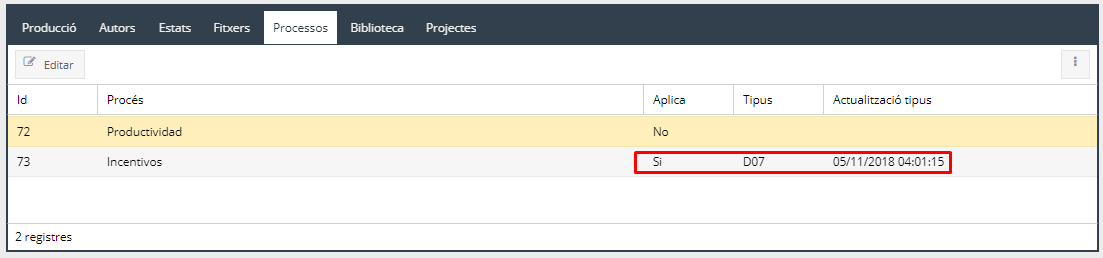
La resta d'usuaris de l'aplicació, tant el PAS dels departaments i instituts com el PDI, poden accedir a aquesta pestanya per consultar quins processos s'apliquen i quins no a una producció.
Des de l'OCIT també us encarregueu de classificar la producció en funció d'una de les categories (A, B, C o D). El departament o institut fa una proposta quan agrega la producció, a través del formulari de creació, i posa una justificació. Per a més informació vegeu Agregar una nova producció. Tot i això, la decisió final sobre la classificació correspon a l'OCIT. En aquest cas, cal que seleccioneu la producció en la pantalla Produccions del menú principal i, un cop dins, aneu directament a la finestra de la dreta Producció Detall. Com podeu veure en la imatge de sota, cal que especifiqueu la Categoria i en el camp Categoria Justificació n'argumenteu els motius. També podeu incloure unes Observacions internes que només podreu veure els administradors de l'aplicació. Per últim, cal que polseu el botó Guardar detall.
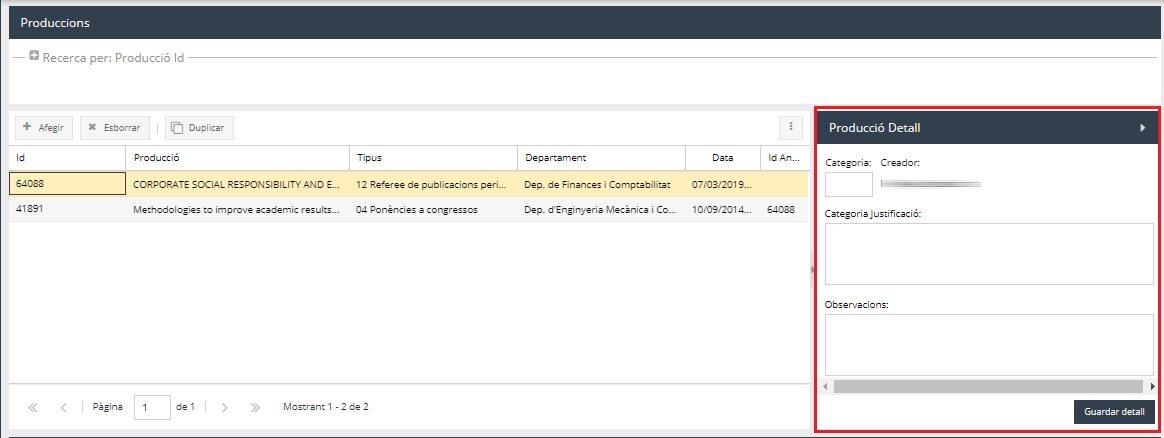
El servei de Biblioteca s'encarrega d'informar a l'OCIT i els autors d'una investigació quan aquesta es troba en el repositori local de l'UJI. En aquest cas, des de l'OCIT rebreu un correu de notificació perquè pugueu indicar aquest URL en el camp Handle repositori de la pestanya Biblioteca d'una producció. Recordeu que heu de polsar Guardar perquè el sistema registre les dades introduïdes. Cal destacar que el handle el podreu ficar sempre a través d'aquesta pestanya, independentment de l'estat en què es trobe la producció. A més, el handle també serveix perquè es puga visualitzar el document des del CVN o pàgina web. L'aplicació es fixa primer en si hi ha DOI, després si hi ha handle i, per últim, en l'URL.
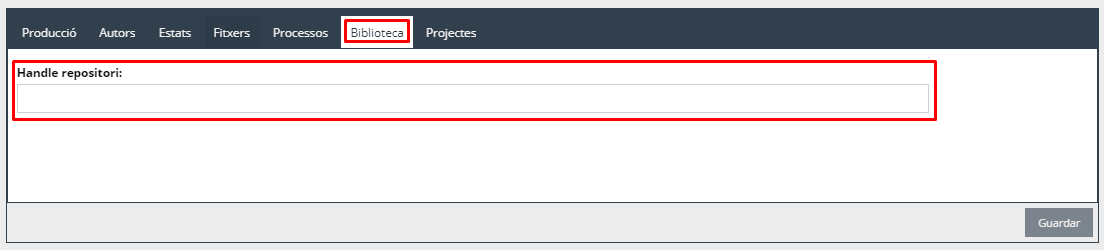
El personal d'administració dels departaments i instituts sou els responsables d'introduir les produccions en la base de dades de l'aplicació. Podeu agregar tota mena de produccions, com ara llibres, articles, capítols de llibres o ponències d'un congrés. A més, sou els encarregats d'examinar tots els ítems i dades d'una producció quan està en Revisió, és a dir, després que l'haja mirat l'OCIT o la UFIE. També podeu consultar les editorials que haja agregat al sistema l'OCIT i cercar les produccions que estiguen vinculades al vostre departament o institut per fer-ne un seguiment. Per a conèixer més informació sobre com buscar-les vegeu el punt del manual Cercar produccions.
Com s'ha mencionat prèviament, tant el PAS dels departaments i instituts com el PDI teniu accés a la pantalla Editorials però només de consulta. Ací podeu veure quines editorials ha donat d'alta en el sistema l'OCIT. Per a més informació vegeu Introduir una editorial a la base de dades. En la part superior de la pantalla, com podeu observar en la imatge de sota, podeu buscar una editorial per comprovar si està introduïda o no en l'aplicació i si la seleccioneu, en la part de sota, podreu comprovar quina és la seua categoria de classificació segons els criteris que recull l'OCIT.
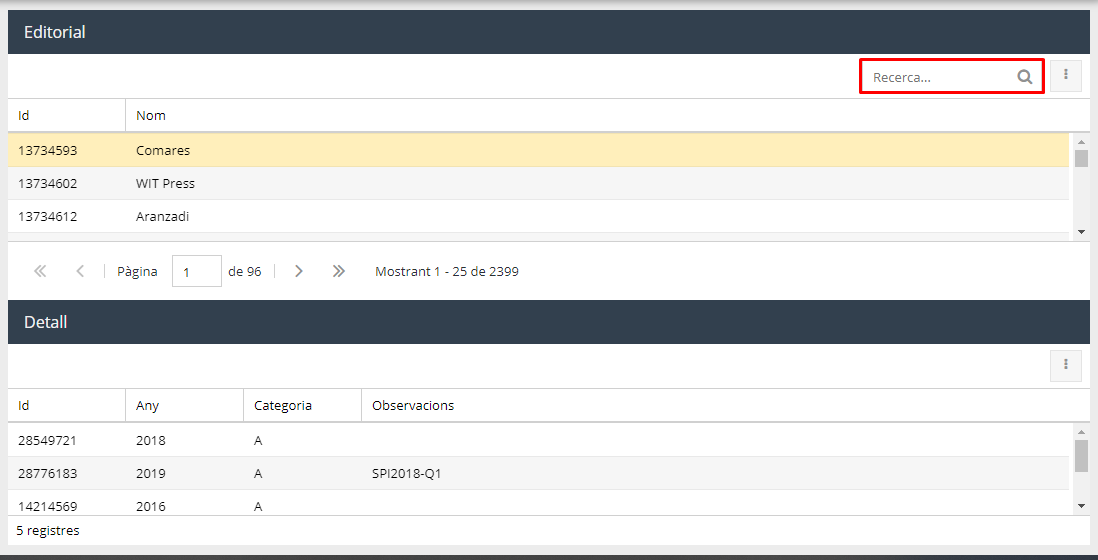
El PDI (autors), l'OCIT o la UFIE són els encarregats d'entregar al departament o l'institut corresponent la documentació que justifique una nova producció perquè la introduïsquen a l'aplicació. Una vegada es comprova la documentació i es verifica que es tracta d'una nova producció i que està completa, els administratius dels departaments sou els responsables de crear una nova producció des de la pantalla Produccions del menú principal. Com podeu observar en la imatge de sota, quan hi accediu la pantalla es divideix en quatre parts.
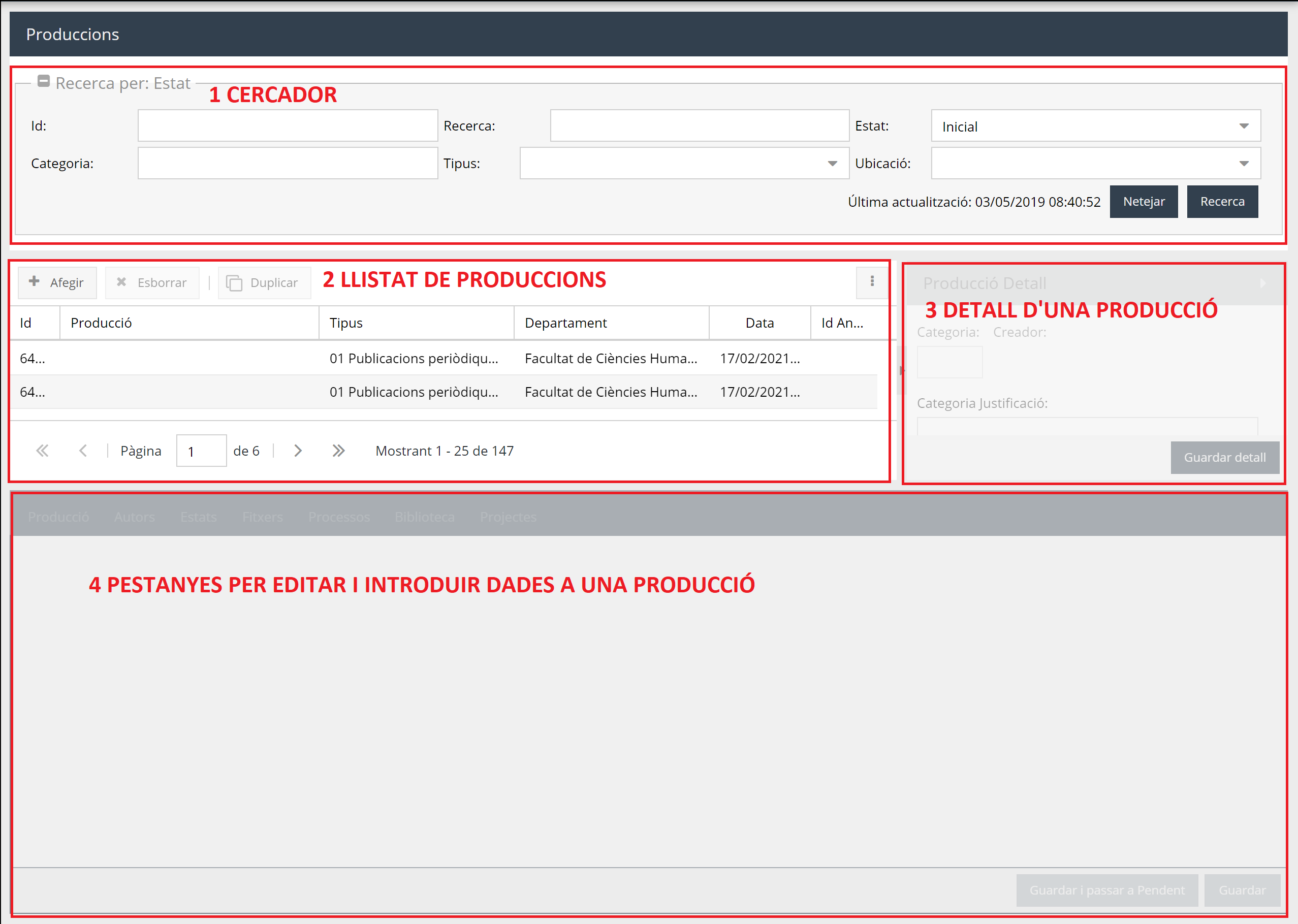
Cercador: es desplega en la part superior de la pantalla polsant la fletxa que apareix just per sota de l'enunciat Recerca o la del marge superior dret. Us permet aplicar filtres per buscar produccions a les quals tingueu accés. Per a més informació vegeu Cercar produccions.
Llistat de produccions: just per sota del cercador, es mostren en una taula els resultats de les cerques i, a més, és l'espai des d'on podeu afegir les noves produccions.
Detall d'una producció: espai, situat en la part dreta de la pantalla, que només poden editar els administradors de l'aplicació (OCIT) per assignar una categoria a una producció. També mostra el nom de la persona que ha creat la producció en l'aplicació. La resta d'usuaris només poden consultar la informació d'aquest apartat. Si voleu conèixer més detalls vegeu Revisar i verificar una producció.
Pestanyes per editar i introduir dades a una producció: en la part inferior de la pantalla, s'obrin les pestanyes de Producció, Autors, Fitxers, Projectes, Processos, Estats i Biblioteca des d'on introduïu les característiques d'una producció i des d'on l'OCIT gestiona el seu estat i indica els processos en què s'hi aplica. El PDI només pot accedir a aquestes pestanyes per consultar la informació i fer un seguiment de l'estat d'una producció. Per a més informació vegeu Revisar i verificar una producció.
Per a crear una nova producció en l'aplicació heu de fer clic en el botó Afegir i indicar obligatòriament:
Tipus: cal que seleccioneu un dels tipus de produccions que es despleguen.
Departament: trieu la unitat administrativa des de la qual l'esteu introduint.
Un cop tingueu emplenats aquests camps polseu Actualitzar. Heu de tenir en compte que haureu generat una nova producció en estat Inicial.
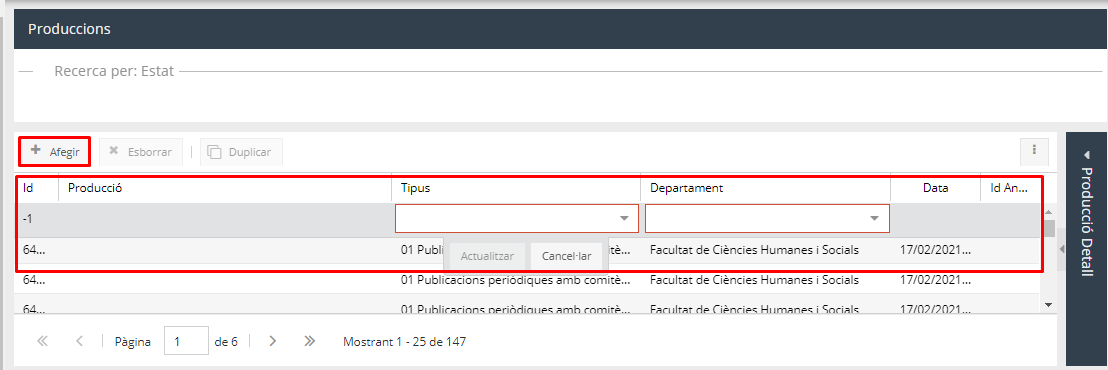
Aleshores, s'habilitaran les pestanyes de sota de la pantalla. En la primera, la de Producció, veureu el formulari on heu d'especificar les seues característiques. Segons el tipus de producció que acabeu de crear, es mostrarà un formulari o un altre amb uns camps o altres per emplenar. Consulteu Dades identificatives d'una producció si desitgeu més informació sobre aquesta pestanya.
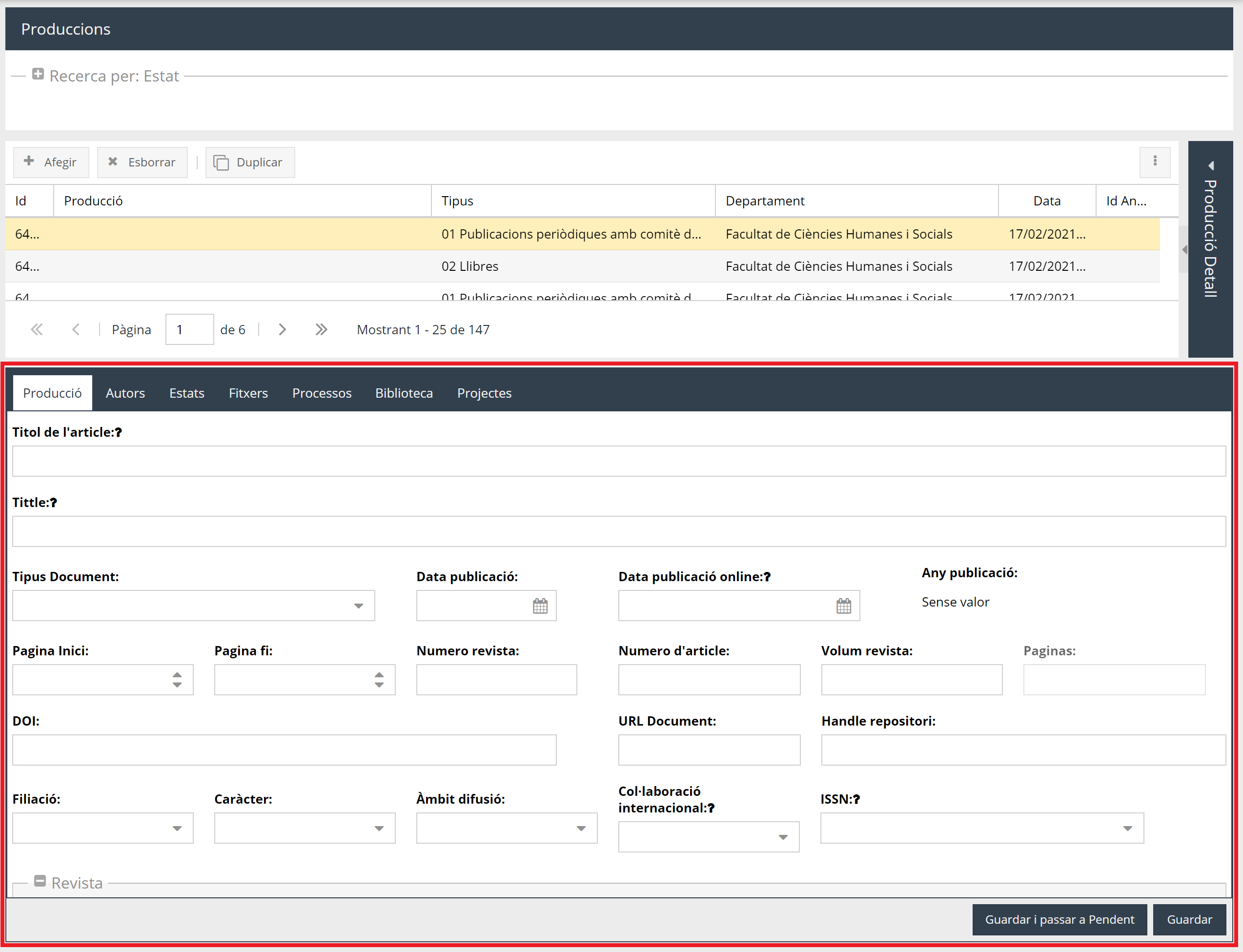
També teniu la possibilitat de clonar una producció ja existent a través del botó Duplicar. En aquest cas, copiareu tots els valors i característiques de la producció original i també la creareu en estat Inicial. Cal que seleccioneu la producció que vulgueu clonar; polseu el botó Duplicar; en la finestra que s'obri definiu el Departament i, finalment, polseu Duplicar. Aquesta acció és especialment útil per a introduir capítols d'un mateix llibre o ponències d'un mateix congrés.
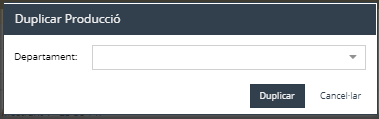
És molt important que tingueu en compte que només podreu introduir i editar les dades en una producció quan estiga en estat Inicial o, posteriorment, aplicar modificacions si l'OCIT la passe a Revisió. Com s'explica amb detall a continuació, a través de les pestanyes de Producció, Autors, Fitxers i Projectes, els administratius dels departaments i instituts podreu ficar tota la informació o aplicar canvis i guardar-ho, en successives ocasions, sempre polsant el botó Guardar, situat en la part inferior dreta. Només heu de polsar el botó Guardar i passar a Pendent quan ja hàgeu completat totes les dades i vulgueu que l'OCIT valide la producció.

Si heu d'eliminar una producció de l'aplicació, tingueu en compte que només ho podreu fer quan estiga en estat Inicial a través del botó Esborrar. Una volta la passeu a Pendent, recordeu que ni podreu editar-la ni eliminar-la.
Segons el tipus de producció que estigueu afegint, en la pestanya Producció es desplegarà un formulari o un altre amb uns camps determinats. Si feu clic en Guardar, apareixeran marcats en roig tant els obligatoris com els que heu emplenat amb un format incorrecte. Si voleu saber Què és un camp obligatori? consulteu el document Elements comuns de les aplicacions. Per a més informació sobre els diferents formularis de produccions vegeu Agregar un llibre, Agregar un article, Agregar un capítol d'un llibre o Agregar una ponència d'un congrés.
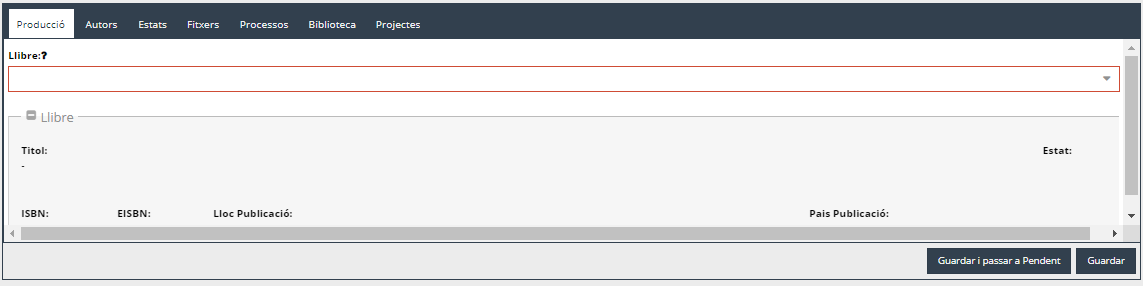
Comproveu que quan polseu Desar, el sistema mostra un missatge per confirmar que la producció ha estat desada correctament.
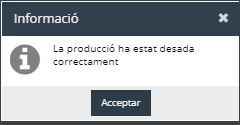
Des de la pestanya Autors, podeu afegir els investigadors d'una producció, sempre que estiga en un estat en què es puga editar (Inicial, Revisió o Correccions). Depenent del tipus de producció, el significat d'autor/a serà diferent, perquè potser, per exemple, inventor/a per a patents, investigador/a de l'equip del projecte per a accions externes o director/a de tesi per a tesis llegides en altres institucions. Per agregar un nou autor/a a una producció heu de polsar els botons Afegir o Afegir UJI.

A través del botó Afegir podreu agregar qualsevol autor/a, estiga o no registrat en la base de dades de l'UJI. Quan polseu Afegir, s'obri una finestra com la de la imatge de sota. Ací podeu buscar directament un usuari de l'UJI a través del camp Autor o ficar totes les dades d'un investigador/a que no conste en el registre de l'UJI.
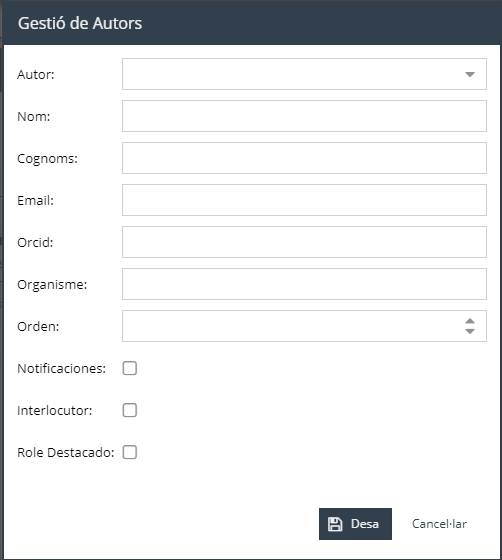
Autor: si l'autor/a està registrat en la base de dades de l'UJI, el podeu buscar en aquest camp pel DNI o pel nom i cognoms. Veureu que el sistema emplena, automàticament, els camps del Nom, Cognoms, Email i Organisme. Si teniu el DNI o el PerId (Id de l'usuari de l'UJI) de l'autor/a podeu introduir-lo a través del botó Afegir UJI.
Nom
Cognoms
Email: adreça electrònica de l'autor/a.
Orcid: codi d'identificació de l'investigador/a. Aquest camp s'ompli automàticament per a aquells investigadors que han donat d'alta en el sistema el seu identificador a través d'IGLU > Investigació > Personal > Fitxa personal.
Organisme: al qual està adscrit.
Ordre: indiqueu l'ordre en què voleu que aparega en el llistat d'autors, en cas que n'hi haja més d'un.
Notificacions: heu de marcar aquesta opció si voleu que l'autor/a que esteu introduint reba notificacions sobre els canvis d'estat en la producció.
Interlocutor: marqueu aquesta opció en cas que l'autor/a que estigueu agregant siga l'interlocutor/a de la publicació amb el departament o institut. Recordeu que l'interlocutor/a rebrà missatges de les diferents gestions de validació de la producció. La resta d'autors només rebran una notificació quan la producció passe a l'estat Justificat i, per tant, haja estat validada i acceptada per l'OCIT o la UFIE.
Rol Destacat: heu de marcar aquesta opció per als següents supòsits:
En publicacions per a l'autor/a de correspondència, és a dir, aquell que siga el contacte per a rebre qualsevol comunicació relacionada amb el treball.
En accions externes per a l'investigador/a principal.
En tesis per al director/a.
En comitès per al president/a.
Amb el botó Afegir UJI, en canvi, només podreu introduir un autor/a que estiga registrat en la base de dades de l'UJI. Quan el polseu, veureu que s'obri una nova finestra i, en el camp Identificació, cal que poseu el seu DNI o el PerID. Un cop polseu el botó Desa, l'aplicació automàticament introduirà les dades de la persona (Nom, Cognoms, Email, Organisme i Ordre). També marcarà l'opció perquè reba Notificacions. Però si voleu aplicar canvis o marcar altres opcions com la d'Interlocutor o Rol Destacat, que s'han explicat en el botó anterior, haureu de fer doble clic sobre l'autor/a. Aleshores s'obrirà la finestra de Gestió d'Autors, ja descrita.
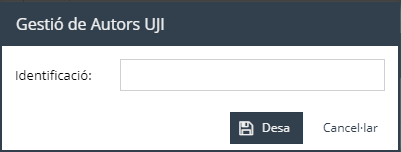
Podeu eliminar un autor/a d'una producció que hàgeu introduït prèviament polsant el botó Esborrar.
És important que tots els autors UJI estiguen introduïts amb el seu PerID, encara que siguen d'un departament o institut diferent del qual agrega la producció. D'aquesta manera, quan, des de qualsevol departament o institut, feu una cerca també us apareixeran aquelles produccions que ha afegit una altra unitat administrativa però que tenen algun autor/a del vostre departament.
Finalment, heu de tenir en compte que per a la valoració dels processos de productivitat i/o incentius els autors han de tenir un InvID. És el codi que identifica un autor/a com a investigador/a de l'UJI. Per tant, si quan introduïu autors de la base de dades de l'UJI us apareix alguna persona que no en tinga podeu demanar a l'OCIT que la cree.
Des de la pestanya Fitxers, els departaments o instituts heu d'adjuntar la documentació i els arxius justificatius d'una producció, sempre que estiga en un estat en què es puga editar (Inicial, Revisió o Correccions). Per pujar-ne un només cal que trieu el fitxer a través del botó Seleccionar i, seguidament, polseu Afegir. Aleshores veureu, com en la imatge de sota, que el document apareix en el llistat de sota identificat amb un Id i un Nom.
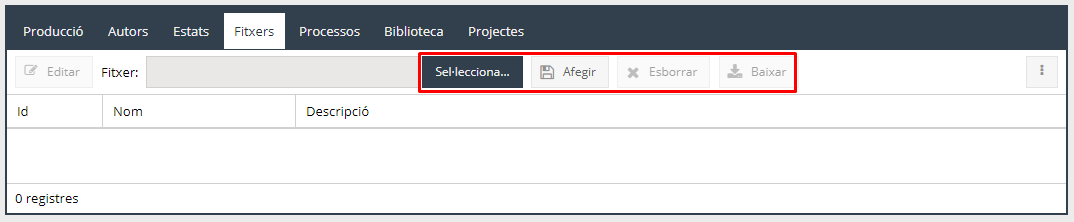
Podeu incloure una breu descripció fent doble clic sobre el fitxer que heu agregat. Aleshores, com podeu observar en la imatge, cal que escriviu l'explicació i feu clic en Actualitzar.
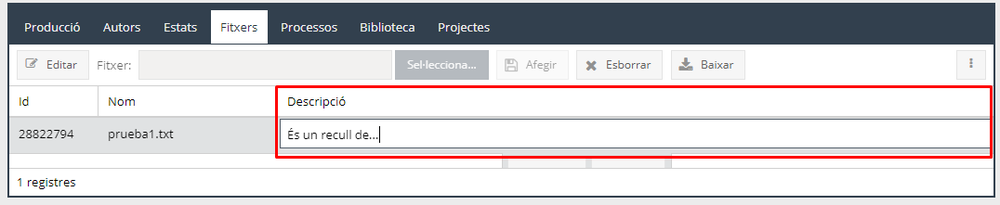
Si necessiteu eliminar un fitxer que hàgeu incorporat prèviament a una producció només cal que polseu Esborrar. També teniu el botó Baixar per descarregar en el vostre equip un document i poder-lo consultar.
En la pestanya Projectes, cal que especifiqueu si la producció està lligada a un projecte d'una convocatòria gestionada per l'OCIT. En definitiva, aquest pas busca aportar informació sobre el finançament rebut per a la realització de la investigació.
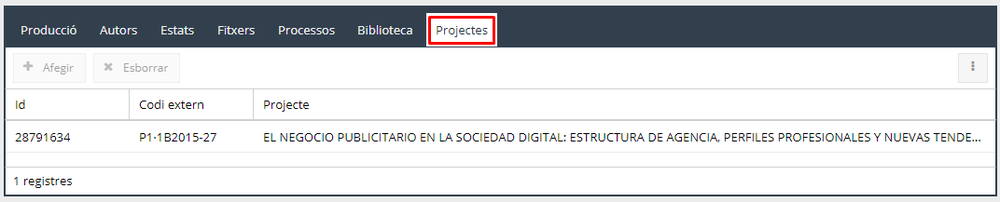
Per agregar un nou projecte només cal que premeu Afegir. Aleshores, com podeu observar en la imatge de sota, s'obri la finestra de Gestió de projectes, on heu de buscar-ne un introduint el codi o almenys tres caràcters en el camp Expressió. Un cop el trobeu, el marqueu i polseu Seleccionar.
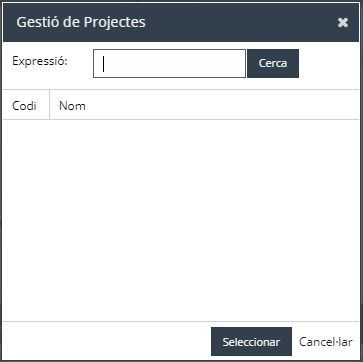
Quan tingueu introduïdes totes les dades, autors, fitxers i projectes d'una producció i comproveu que tota la informació és correcta podeu passar-la a Pendent perquè la verifique l'OCIT. Recordeu que per fer-ho heu de polsar el botó Guardar i passar a Pendent. Aleshores, l'aplicació us llançarà un missatge de confirmació com el següent.
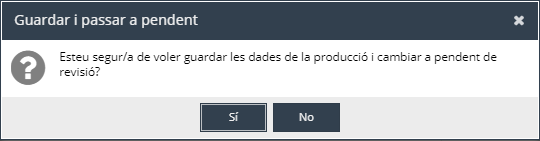
Seguidament, quan feu clic en Sí, es mostrarà un altre missatge per informar-vos que la producció ha estat guardada i que ara es troba pendent de revisió.
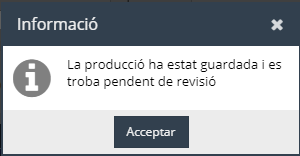
Si consulteu la pestanya Estats de la producció, veureu com ha canviat d'Inicial a Pendent. Recordeu que, a partir d'aquest moment, no podreu introduir cap nova dada ni fer cap modificació.
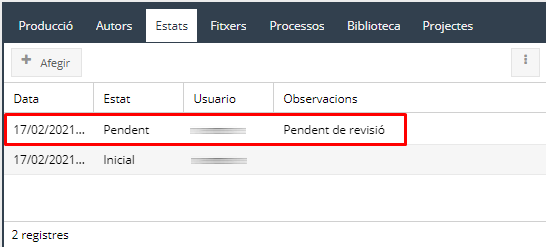
Ara, ha de ser l'OCIT o la UFIE qui s'encarregue de validar la producció i de canviar el seu estat, a més de classificar-la, especificar en quins processos s'aplica i apuntar el handle al repositori local, és a dir, l'URL on s'ubica. Per a més informació consulteu el punt del manual Revisar i verificar una producció. Cal destacar, a més, que quan l'OCIT o la UFIE valida la producció, passa a Revisió i serà, en aquest moment, quan els administratius haureu de tornar a revisar les dades i certificar que els ítems són correctes.
Convé subratllar, a més, que si comenceu a introduir una producció però, pel motiu que siga, no l'acabeu de completar o no s'utilitzarà és convenient que l'esborreu del sistema.
A continuació, s'expliquen amb detall les indicacions que heu de seguir per afegir els principals tipus de produccions en l'aplicació: llibre, article, capítol de llibre o ponència d'un congrés.
Com passa amb les produccions, heu de tenir present que abans d'agregar un llibre, un capítol d'un llibre o una ponència publicada, heu de donar d'alta el dit llibre al sistema.
És un pas que heu de tramitar des de la pantalla Llibres del menú principal, on apareix el llistat de tots els que estan inclosos en l'aplicació. Es recomana que abans de registrar un nou llibre, comproveu a través del camp Recerca si ja està introduït en la base de dades. El podeu buscar per l'ISBN sense guionets.
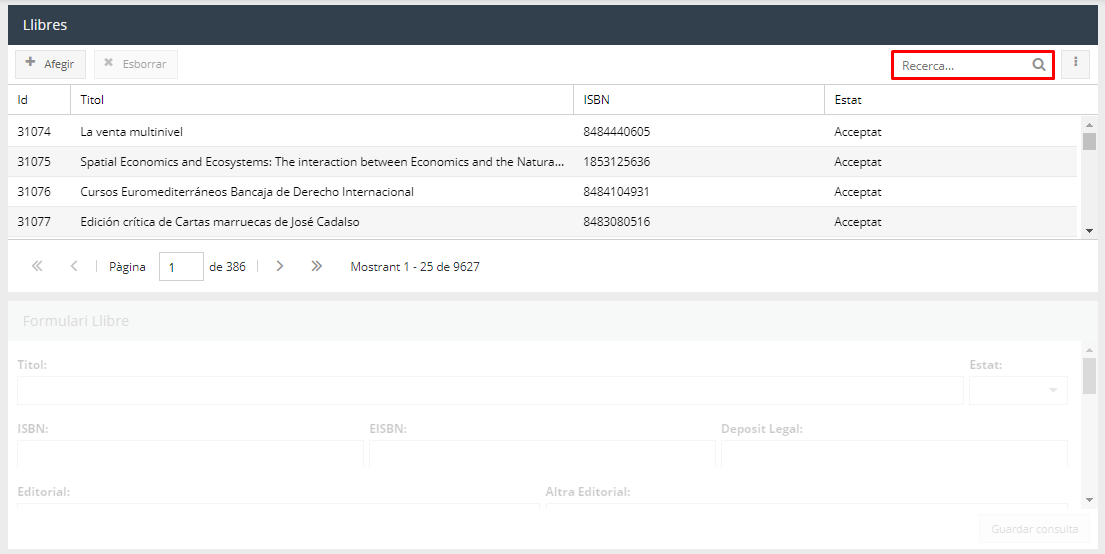
Per agregar-ne un de nou, cal que polseu el botó Afegir i, seguidament, empleneu els camps del Formulari Llibre que es desplega en la part de sota de la pantalla (recordeu que apareixeran marcats en roig els que són obligatoris).
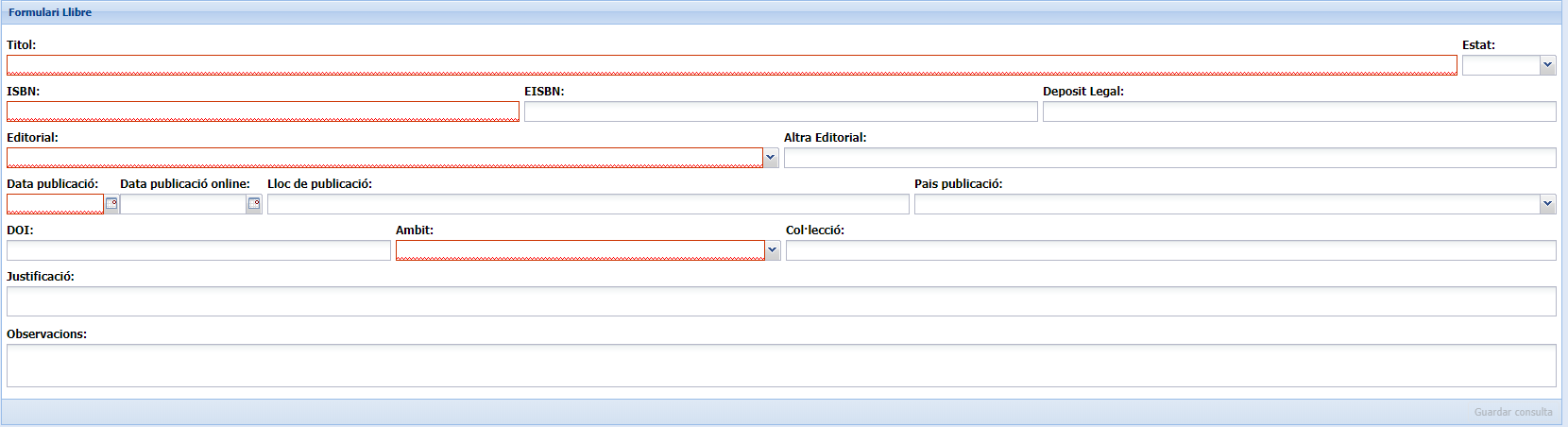
Títol: és un camp obligatori on heu d'escriure en minúscules la designació distintiva del llibre.
Estat: l'aplicació l'emplenarà automàticament a Provisional quan polseu el botó Guardar Consulta. Un cop el registreu en el sistema, serà l'OCIT o la UFIE qui s'encarregue de validar-ho i canviar l'estat a Acceptat o No Acceptat.
ISBN: també és un camp obligatori. L'heu d'apuntar sense guionets ja que, si no ho feu amb aquest format, l'aplicació no el reconeixerà i no us deixarà guardar les dades.
EISBN: l'ompliu en cas que tinga un altre ISBN.
Dipòsit legal: indiqueu el número de dipòsit legal.
Editorial: obligatòriament heu de triar una de les editorials que es despleguen. Si no apareix la que edita el llibre que esteu introduint, heu de demanar a l'OCIT que la cree mitjançant un correu electrònic a bústia_sdi@uji.es Heu de tenir en compte que d'acord amb l'editorial, es classificarà la producció. Totes les anteriors a 2015 es basen en la Llista de 2015. A partir d'aquest any, s'actualitzen any rere any. Per a obtenir més informació consulteu la Llista d'Editorials, segons l'Escala de Valoració dels Resultats d'Investigació.
Altra editorial: en cas que hi haja una coedició, apunteu manualment el nom de l'altra editorial.
Data de publicació: obligatòriament cal que marqueu el dia de publicació en el calendari que es desplega.
Data de publicació online: seleccioneu el dia en el calendari que es mostra.
Lloc de publicació: localització de la publicació.
País de publicació: heu d'escollir un dels països de la llista desplegable.
DOI: en cas que siga una publicació electrònica fiqueu el Digital Object Identifier que l'identifica de forma única. El podeu buscar a http://www.doi.org El format és 10.XXX/XX.
Àmbit: determineu si l'àmbit de difusió és Nacional o Internacional.
Col·lecció: n'apunteu el nom si el llibre forma part d'una col·lecció concreta.
Justificació: aquest camp només el pot editar l'OCIT o la UFIE perquè apunte per què accepta o per què no el registre d'un llibre al sistema. Els administratius dels departaments i instituts només podreu consultar la informació que fique l'OCIT o la UFIE.
Observacions: espai pensat perquè l'OCIT o la UFIE escriguen comentaris interns que només podran veure ells.
Quan tingueu emplenades totes les dades heu de polsar Guardar Consulta. Aleshores, ha de ser l'OCIT o la UFIE qui revise i verifique la informació i canvie l'estat del llibre de Provisional a Acceptat si les dades són correctes o a No acceptat si detecta algun error. L'OCIT o la UFIE poden argumentar per què accepten o per què no en el camp Justificació del mateix formulari i poden incloure anotacions internes en Observacions. Aquests comentaris només els podran veure l'OCIT i la UFIE. Heu de tenir present que si el llibre està com a No acceptat no es podran agregar produccions que estiguen vinculades amb aquest llibre, ja que és com si no constarà a la base de dades.
Després de donar d'alta en el sistema un llibre, podreu agregar-lo com a producció. En aquest cas, heu d'anar a la pantalla Produccions, polsar Afegir i, com podeu observar en la imatge, indicar el Departament i polsar Actualitzar.
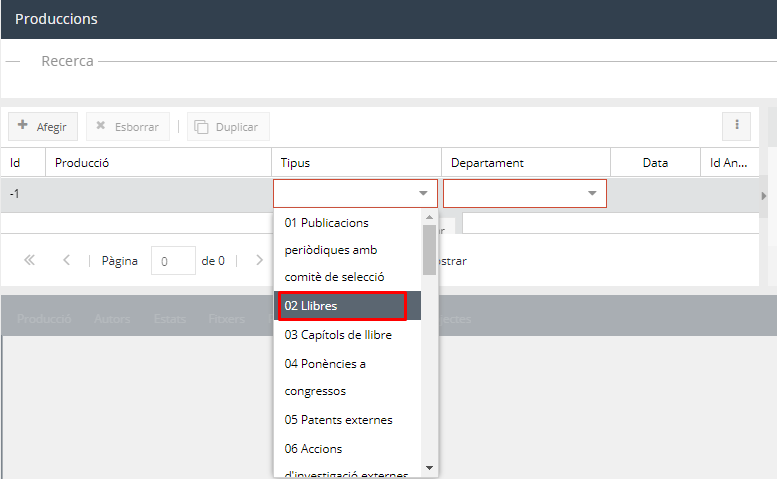
A continuació, veureu que s'obri, en la part de sota de la pantalla, la pestanya Producció amb el formulari específic per a la creació de llibres.
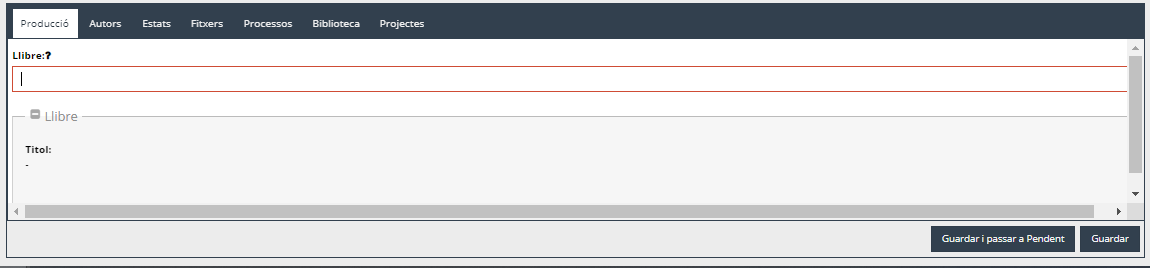
Cal que empleneu els següents camps:
Llibre: obligatòriament cal que en seleccioneu un. Recordeu que, abans, l'haureu d'haver donat d'alta en la base de dades de l'aplicació a través de la pantalla Llibres. En podeu buscar un ja creat anteriorment per l'ISBN (recordeu que ha de ser sense guionets) o pel títol. Una vegada triat, com podeu observar en la imatge de sota, els camps del requadre, situat just per sota, s'emplenen automàticament amb les dades del llibre. Abans d'agregar-lo, també heu de tenir en compte l'estat en què es troba. Si està, per exemple, com a No Acceptat no té sentit que creeu la producció, ja que abans hauríeu de consultar quin és el problema. Per a més informació vegeu Donar d'alta un llibre en l'aplicació.
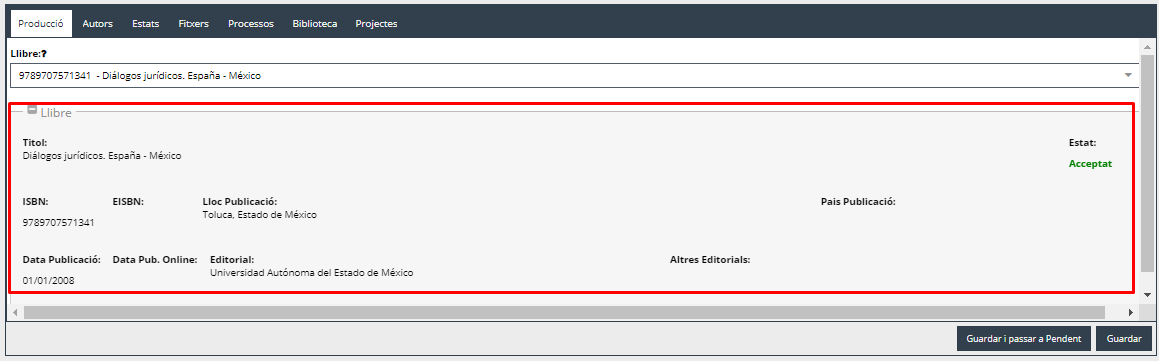
Filiació: heu de posar l'opció Sí, en cas que algun autor/a de l'UJI haja posat la filiació UJI en la publicació.
Participació: cal que seleccioneu si és com a Autoria, Edició, Traducció amb aparell crític o Traducció sense aparell crític. Heu de tenir en compte que segons el tipus de participació s'utilitzarà en uns processos o altres. Podeu obtenir més informació consultant els barems actuals en els Processos que en fan ús del Sistema de Dades d'Investigació de l'OCIT.
Caràcter: trieu entre Científic, Tesi doctoral, Docent, Creació literària i Catàleg d'obra artística. Convé subratllar que, segons el tipus de caràcter, també s'utilitzarà en uns processos o altres. Consulteu Processos que en fan ús del Sistema de Dades d'Investigació per a obtenir més informació.
Col·laboració internacional: cal que marqueu l'opció Sí, si algun autor/a de la publicació ha posat filiació d'una entitat estrangera.
URL document: heu d'apuntar l'adreça web en cas que la publicació no tinga DOI però siga accessible des d'algun repositori web, perquè es puga visualitzar des del web de l'UJI i des del Curriculum Vitae Normalitzat (CVN). Recordeu que l'aplicació es fixa, primer, en si té DOI, després en el handle i, en últim lloc, en l'URL.
Handle Repositori: adreça web al repositori de l'UJI. Heu de tenir present que és un camp que ompli l'OCIT quan el servei de Biblioteca li comunica el handle al repositori local de la producció, independentment de l'estat en què es trobe. Per a més informació vegeu Revisar i verificar una producció.
Categoria: heu de triar entre A, B, C o D conforme a l'Escala de Valoració dels Resultats d'Investigació.
Categoria Justificació: expliqueu el motiu o criteri pel qual el llibre mereix classificar-se en la categoria que heu especificat en el camp anterior.
Un cop tingueu els camps emplenats podeu polsar Guardar o continuar introduint dades a través de les pestanyes d'Autors, Fitxers, Projectes i Processos. Recordeu que quan hàgeu completat totes les dades i documentació la podreu passar a Pendent perquè la valide l'OCIT o la UFIE. Vegeu Agregar una nova producció per a obtenir més informació. Recordeu, a més, que quan l'OCIT o la UFIE validen la producció, i passe a Revisió i els administratius haureu de tornar a revisar les dades i certificar que els ítems són correctes.
Quan vulgueu introduir un article a la base de dades de l'aplicació haureu d'escollir el tipus Publicacions periòdiques amb comitè de selecció, com podeu observar en la imatge, especificar el Departament i fer clic en Actualitzar.
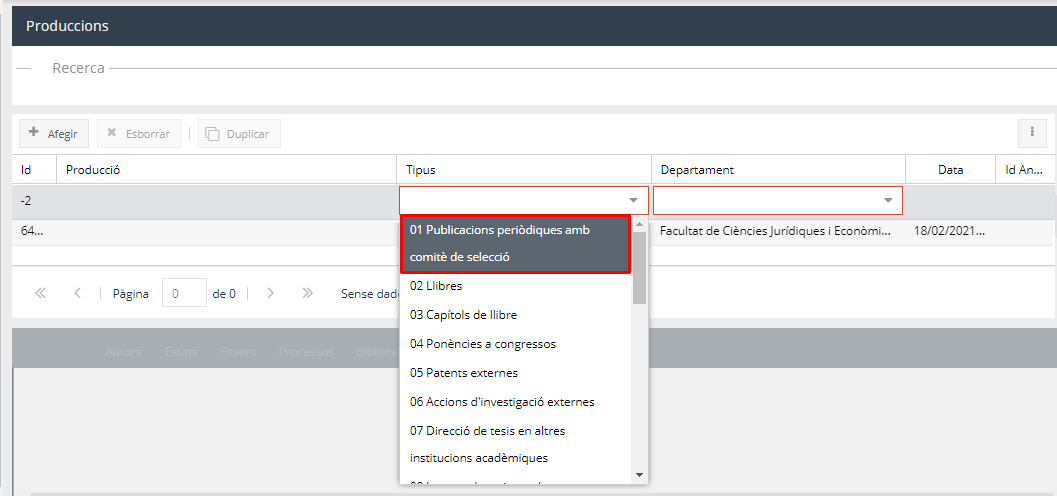
Aleshores, s'obri a la part inferior de la pantalla un formulari amb tots els camps que heu d'emplenar en la pestanya Producció (apareixen marcats en roig els que són obligatoris).
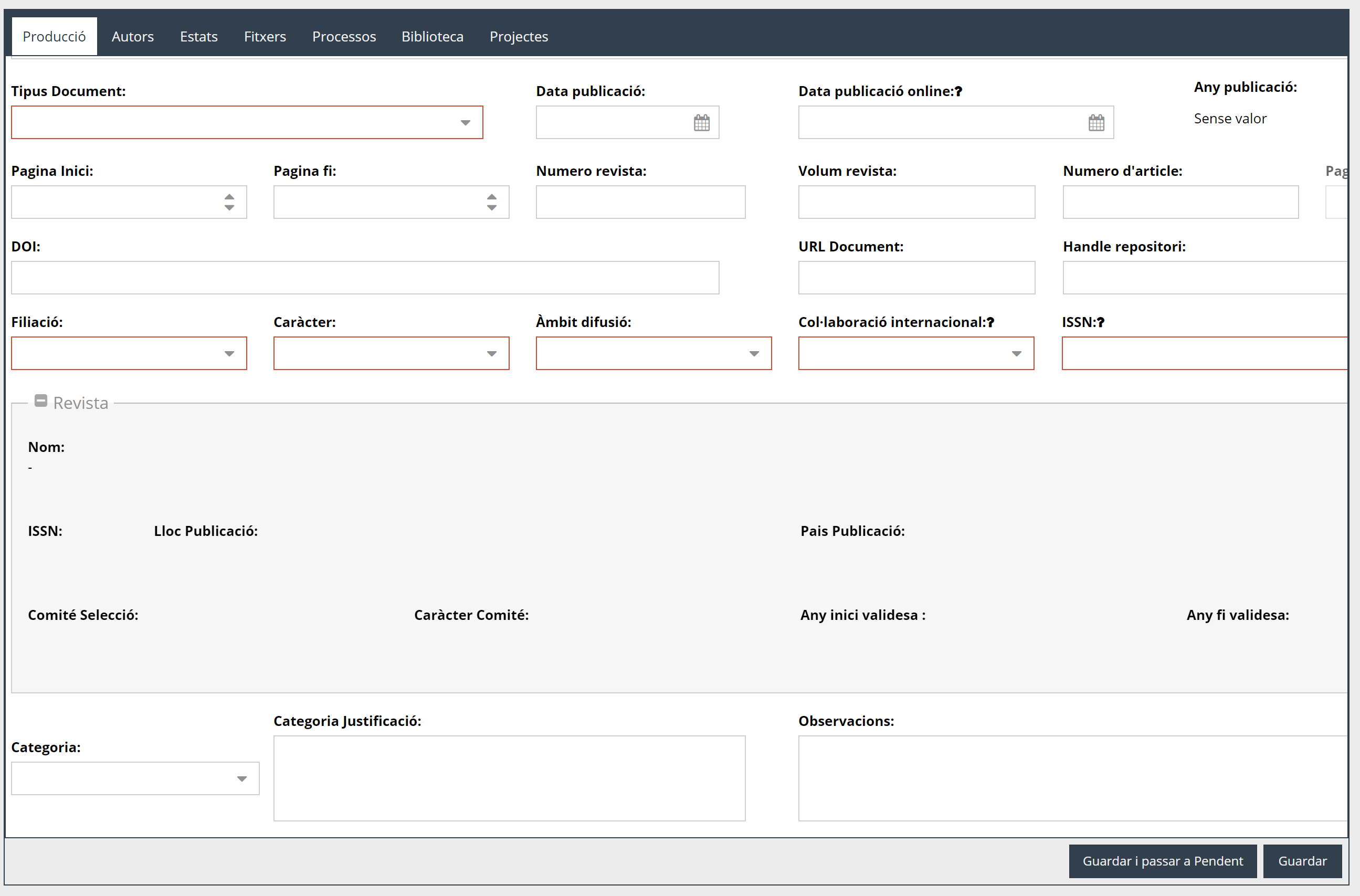
Títol de l'article: heu d'apuntar, obligatòriament i en minúscules, el títol de la publicació.
Title: ací heu de posar el títol en anglès i en minúscules, quan l'article el tinga en castellà.
Tipus Document: obligatòriament cal que escolliu una de les opcions que es despleguen:
Article
Revisió
Material Editorial
Nota crítica / Ressenya / Recensió
Letter
Comentari
Cal que tingueu en compte que segons el tipus de document, després serà vàlid o no per als processos que es tinguen definits. Per a incentius i productivitat, per exemple, només compten els tipus Article i Revisió. Podeu obtenir més informació en Processos que en fan ús del Sistema de Dades d'Investigació de l'OCIT.
Data de publicació: heu de marcar en el calendari, que s'obri a través de la icona ![]() , la data de publicació de la versió impresa o la data de publicació si la revista només es publica online. La data ve definida amb format dd/mm/aaaa. Com que no sempre es coneix el dia exacte de publicació, es recomana que quan no tingueu el dia o el mes poseu 01, ja que el més important és que fiqueu l'any.
, la data de publicació de la versió impresa o la data de publicació si la revista només es publica online. La data ve definida amb format dd/mm/aaaa. Com que no sempre es coneix el dia exacte de publicació, es recomana que quan no tingueu el dia o el mes poseu 01, ja que el més important és que fiqueu l'any.
Data de publicació online: quan la publicació encara no està impresa (amb volum i pàgines) però ja està acceptada i publicada online, és possible introduir la publicació amb el DOI assignat i la data de publicació online. Aleshores és important que inclogueu al final del títol Epub ahead of print. Tingueu en compte que són els autors els responsables de sol·licitar al departament o institut el pas de l'article a l'estat Revisió per a actualitzar les dades quan estiga disponible en la versió impresa. Si l'OCIT en té coneixement a través de Web of Science (WOS) també ho pot gestionar directament, sense haver de passar la producció a Revisió.
Any de publicació: l'aplicació la fica automàticament calculant l'any de la data més recent de les dues anteriors (publicació i publicació online).
Pàgina Inici: en cas de publicacions impreses indiqueu la pàgina en què comença l'article.
Pàgina Fi: com en el camp anterior fiqueu la pàgina en què acaba l'article.
Número revista: apunteu el número de la revista en què es publica l'article.
Volum revista: poseu el volum de la revista en què es publica l'article.
Número d'article: és un camp pensat per a revistes amb publicació online, ja que en aquest cas no té massa sentit posar el nombre de pàgines o, fins i tot, el número de la revista.
Pàgines: camp que mostra només amb caràcter informatiu el valor que hi havia a l'antiga base de dades.
DOI: poseu el número que identifica de forma única una publicació electrònica. El podeu buscar a http://www.doi.org . El format és 10.XXX/XX.
URL Document: podeu indicar l'adreça web en cas que la publicació no tinga DOI però siga accessible des d'algun repositori web. Així, es podrà visualitzar des de la pàgina web de l'UJI i el CVN.
Handle repositori: adreça web al repositori de l'UJI. Heu de tenir present que és un camp que ompli l'OCIT quan el servei de Biblioteca li comunica el handle al repositori local de la producció, independentment de l'estat en què es trobe. Per a més informació vegeu Revisar i verificar una producció. El handle també serveix per enllaçar la producció des del CVN o pàgina web. Recordeu que l'aplicació mira, primer, si té DOI, després si té el handle i, per últim, l'URL.
Filiació: heu de seleccionar l'opció Sí, en cas que algun autor/a de l'UJI haja posat la filiació UJI en la publicació.
Caràcter: escolliu entre Docent o Investigador. També heu de tenir en compte que segons el caràcter s'utilitzarà en uns processos o altres. Consulteu Processos que en fan ús del Sistema de Dades d'Investigació per a tenir més informació al respecte.
Àmbit de difusió: cal que trieu si és Nacional o Internacional.
Col·laboració internacional: només heu de marcar el Sí, si algun autor/a de la publicació ha posat filiació d'una entitat estrangera.
ISSN: seleccioneu la revista en la qual s'ha publicat l'article mitjançant el seu ISSN o nom. Penseu que la recerca per ISSN sempre serà més precisa. Els resultats que apareixen al desplegable són limitats, per la qual cosa si busqueu per nom ha de ser el més exacte possible i posant el guionet davant. Exemple: - Current opinion in electrochemical chemistry. Una volta la trieu, s'ompli automàticament la informació de la revista en el requadre de sota. És important que mireu els anys de validesa de la revista perquè, de vegades, canvien de nom o d'ISSN. Heu de tenir en compte que si no trobeu la revista en la qual s'ha publicat l'article heu de sol·licitar a Biblioteca que la done d'alta mitjançant un correu electrònic a documentació@uji.es Per a més informació vegeu Introduir una revista a la base de dades.
Categoria: heu de triar entre A, B, C o D conforme a l'Escala de Valoració dels Resultats d'Investigació.
Categoria Justificació: ací cal que argumenteu els motius i criteris pels quals considereu que l'article mereix classificar-se en la categoria que heu especificat en el camp anterior.
Observacions: aquest espai està pensat per si necessiteu fer anotacions internes.
Un cop tingueu els camps emplenats podeu polsar Guardar o continuar introduint dades a través de les pestanyes d'Autors, Fitxers, Projectes i Processos. Recordeu, a més, que quan hàgeu completat totes les dades i documentació la podreu passar a Pendent perquè la valide l'OCIT o la UFIE. Vegeu Agregar una nova producció per a obtenir més informació. Penseu, a més, que quan l'OCIT o la UFIE validen la producció, i passe a Revisió, els administratius haureu de tornar a revisar les dades i certificar que els ítems són correctes.
Si necessiteu afegir el capítol d'un llibre a l'aplicació, heu de triar el tipus Capítols de llibre, com podeu observar en la imatge, indicar el Departament i polsar Actualitzar.
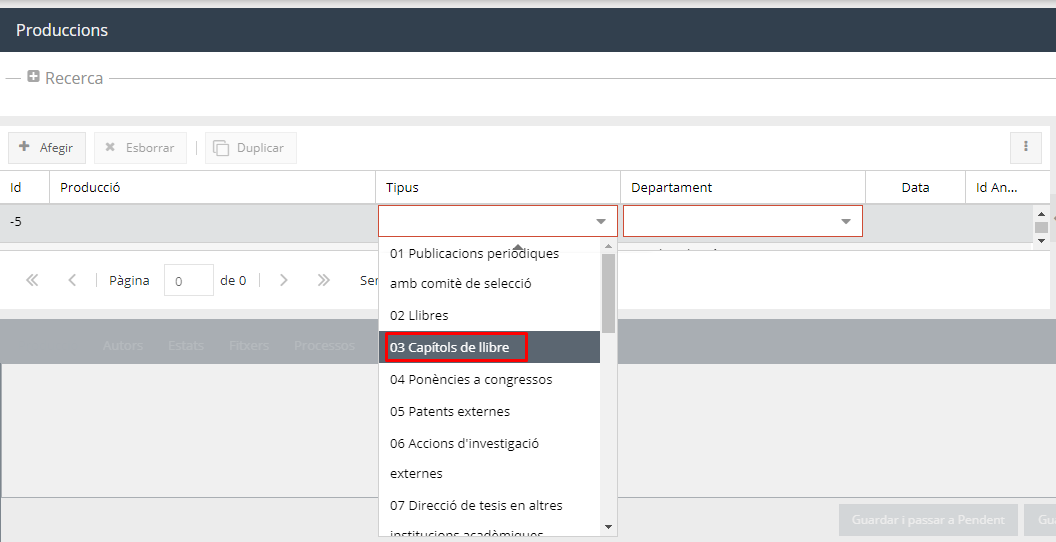
A continuació, veureu que s'obri en la pestanya Producció, en la part de sota de la pantalla, un formulari específic amb els camps que heu d'emplenar. Recordeu que es marquen en roig aquells que són obligatoris.
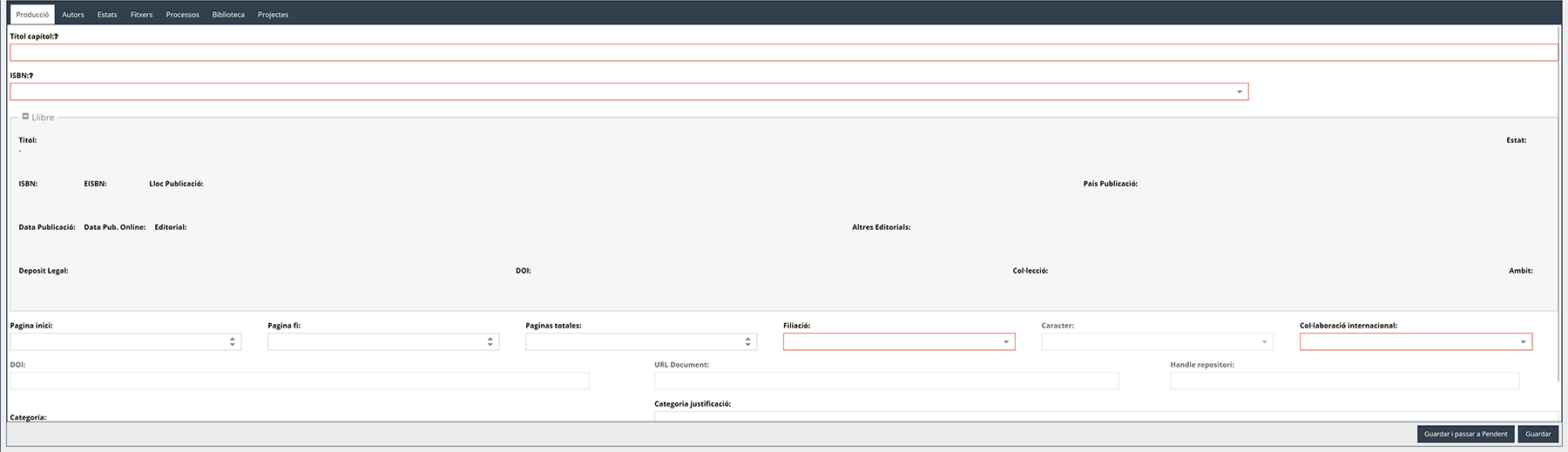
Títol capítol: obligatòriament heu d'escriure el títol del capítol del llibre i ho heu de fer en minúscules.
ISBN: en aquest camp heu de buscar el llibre on s'ha publicat el capítol que esteu agregant i que, prèviament, ha d'estar introduït a la base de dades de l'aplicació a través de la pestanya Llibres. Per a més informació vegeu Agregar un llibre. Ací podeu buscar el llibre tant per l'ISBN (sense guionets) com pel títol. Una volta el trieu, els camps del requadre Llibre s'emplenen automàticament. En aquest cas, també heu de tenir en compte l'estat en què es troba abans d'afegir al sistema el capítol de llibre. Si el llibre està com a No Acceptat no té sentit que creeu la producció, ja que abans hauríeu de consultar quin és el problema.
Pàgina inici: indiqueu la pàgina en què comença el capítol en el llibre.
Pàgina fi: apunteu la pàgina en què acaba el capítol en el llibre.
Pàgines totals: especifiqueu el nombre total de pàgines de l'extensió del capítol.
Filiació: cal que trieu l'opció Sí, si algun autor/a de l'UJI ha posat la filiació UJI en la publicació.
Caràcter: seleccioneu una de les opcions que es despleguen. Heu de tenir present que, segons el tipus de caràcter, s'utilitzarà en uns processos o altres. Per a més informació consulteu els Processos que en fan ús del Sistema de Dades d'Investigació de l'OCIT.
Científic
Tesi doctoral
Docent
Catàleg d'obra artística
Creació literària
Col·laboració internacional: marqueu l'opció Sí només quan algun autor/a de la publicació haja posat filiació d'una entitat estrangera.
DOI: apunteu el número que identifica de forma única el document. El podeu buscar a http://www.doi.org El format és 10.XXX/XX.
URL document: en cas que la publicació no tinga DOI però siga accessible des d'algun repositori web, heu d'indicar l'adreça web perquè es puga visualitzar des del web i el CVN. Recordeu que el sistema es fixa primer en el DOI i si no en té, mira el handle i, en darrer lloc, l'URL.
Handle repositori: adreça web al repositori de l'UJI. Heu de tenir present que és un camp que ompli l'OCIT quan el servei de Biblioteca li comunica el handle al repositori local de la producció, independentment de l'estat en què es trobe. Per a més informació vegeu Revisar i verificar una producció.
Categoria: trieu entre una categoria A, B, C o D, conforme a l'Escala de Valoració dels Resultats d'Investigació.
Categoria justificació: escriviu el criteri o motiu pel qual considereu que mereix classificar-se en aquesta categoria.
Un cop empleneu tots els camps podeu polsar Guardar o continuar introduint dades a través de les pestanyes d'Autors, Fitxers, Projectes i Processos. Recordeu que només podeu editar les característiques i dades d'una producció mentre el seu estat siga Inicial. A més, penseu que quan hàgeu completat totes les dades i documentació la podreu passar a Pendent perquè la valide l'OCIT o la UFIE. Vegeu Agregar una nova producció per a obtenir més informació. Recordeu, a més, que quan l'OCIT o la UFIE validen la producció, i passe a Revisió, els administratius haureu de tornar a revisar les dades i certificar que els ítems són correctes.
Si necessiteu introduir la ponència d'un congrés a l'aplicació, heu de triar el tipus Ponències a congressos, com podeu veure en la imatge, indicar el Departament i polsar Actualitzar.
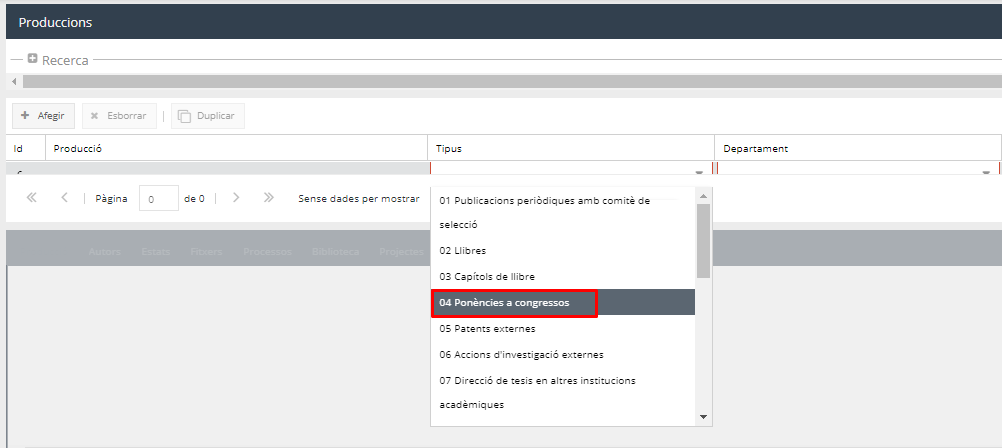
Seguidament, en la part de sota de la pantalla, en la pestanya Producció, es mostra el formulari específic per a ponències amb tots els camps que heu d'emplenar (es marquen en roig els que són obligatoris). Heu de tenir en compte que, primer, haureu d'introduir la participació en un congrés i, posteriorment, quan ja estiga publicada en actes.
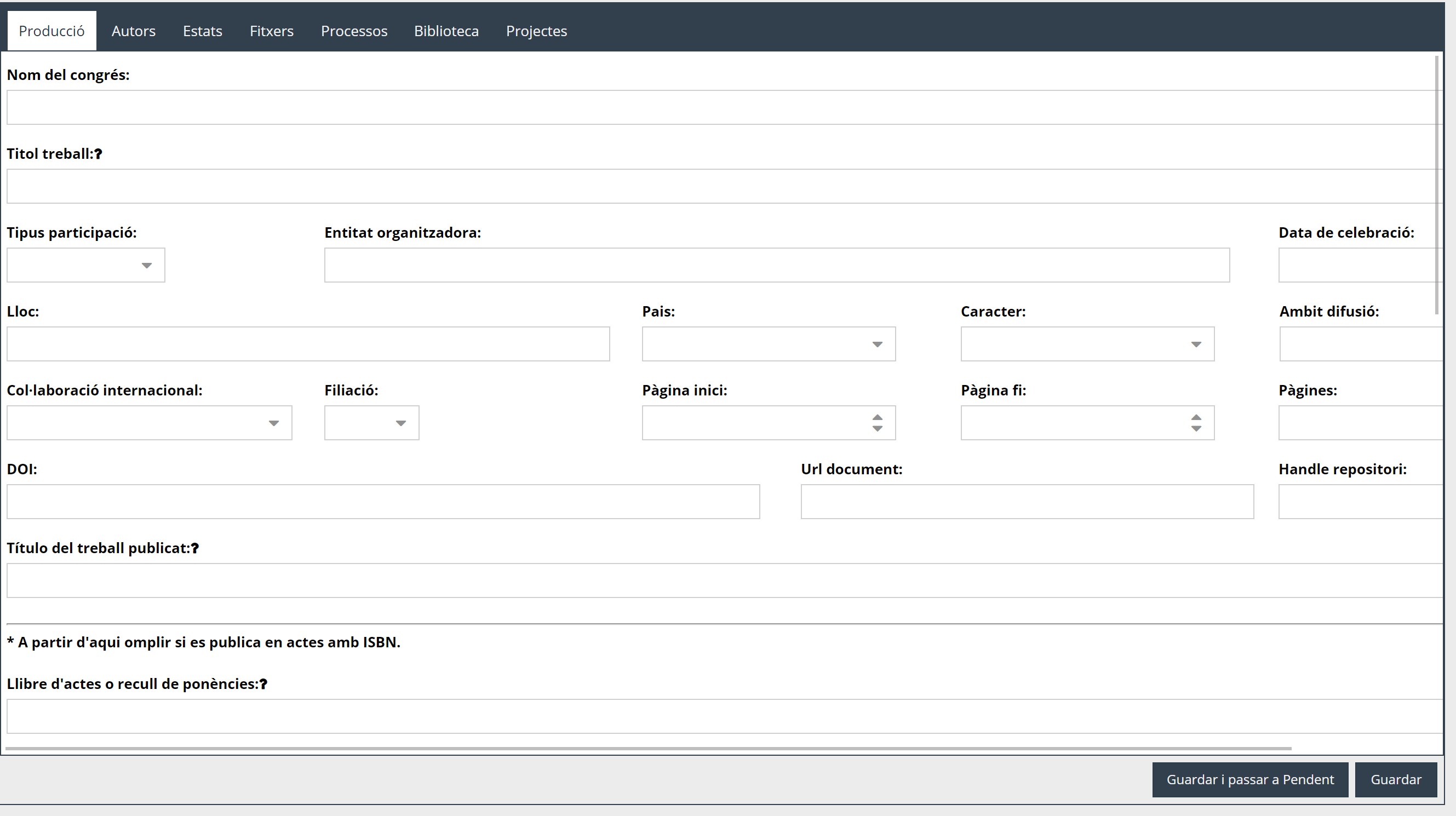
Els camps següents s'emplenen quan s'introdueix la participació en un congrés, però encara no ha derivat en una publicació:
Nom del congrés: camp obligatori on heu d'escriure en minúscules el nom del congrés on s'ha realitzat la ponència.
Títol treball: també és un camp obligatori on heu d'apuntar en minúscules el títol del treball que s'ha presentat en la ponència.
Tipus participació: cal que seleccioneu una de les següents opcions:
Pòster: cartell que resum de forma accessible i conceptual els processos i resultats d'una investigació.
Ponència oral (comunicació oral): escrit d'una ponència o comunicació oral.
Ponència invitada / Keynote: es produeix quan el Comitè Científic Organitzador d'un congrés ha convidat un expert a participar-hi.
Plenària: es tracta de les ponències que han obert o inaugurat un congrés científic.
Entitat organitzadora: nom de l'entitat que ha organitzat el congrés.
Data de celebració: obligatòriament cal que especifiqueu el dia en què comença el congrés.
Lloc: ubicació del congrés.
País: obligatòriament heu d'indicar el país on s'ha celebrat el congrés.
Caràcter: trieu entre Docent i Investigador. Recordeu que, segons el caràcter, s'utilitzarà en uns processos o altres. Podeu obtenir més informació en Processos que en fan ús del Sistema de Dades d'Investigació de l'OCIT.
Àmbit difusió: apunteu si la difusió és Nacional o Internacional.
Aquests altres camps se solen omplir quan el congrés ja s'ha publicat en actes:
Col·laboració internacional: només heu de seleccionar l'opció Sí, si algun autor/a de la publicació ha posat filiació d'una entitat estrangera.
Filiació: trieu l'opció Sí, si algun autor/a de l'UJI ha posat la filiació UJI en la publicació.
Pàgina inici: fiqueu la pàgina en què comença la ponència en la publicació.
Pàgina fi: poseu la pàgina en què acaba la ponència.
Pàgines: nombre total de pàgines.
DOI: indiqueu el Digital Object Identifier, és a dir, número que identifica de forma única el document. El podeu buscar a http://www.doi.org . El format és 10.XXX/XX.
Url document: apunteu l'adreça web si la publicació no té DOI però és accessible des d'algun repositori web, perquè es puga visualitzar des de la pàgina web i el CVN. Recordeu que l'aplicació es fixa, primer, en si la producció té DOI i si no, mira el handle i, en últim lloc, l'URL.
Handle repositori: adreça web al repositori de l'UJI. Heu de tenir present que és un camp que ompli l'OCIT quan el servei de Biblioteca li comunica el handle al repositori local de la producció, independentment de l'estat en què es trobe. Per a més informació vegeu Revisar i verificar una producció.
Títol del treball publicat: aquest camp només l'heu d'omplir en cas que no coincidisca amb el títol del treball presentat al congrés.
Els següents camps només els heu d'emplenar si la ponència s'ha publicat amb ISBN, és a dir, en un llibre:
Llibre d'actes o recull de ponències: heu de triar un llibre ja introduït en la base de dades. Per a més informació vegeu Agregar un llibre. El podeu buscar per l'ISBN (sense guionets) o pel títol. Una volta el trieu, veureu que els camps del requadre Llibre s'emplenen automàticament. Heu de tenir en compte l'estat en què es troba el llibre, ja que si està com a No Acceptat no té sentit que creeu la producció. Abans, hauríeu de consultar quin és el problema.
Els següents camps només els heu d'emplenar en cas que s'haja publicat amb ISSN, és a dir, en una revista:
ISSN Revista: cal que seleccioneu la revista en la qual s'ha publicat el treball, mitjançant el seu ISSN o nom. La recerca per ISSN sempre serà més precisa, ja que els resultats que apareixen al desplegable són limitats. Si busqueu per nom, ha de ser el més exacte possible i posant el guionet davant Exemple: - Current opinion in electrochemical chemistry. Una vegada la trieu, automàticament es mostra tota la informació de la revista. És important que mireu els anys de validesa de la revista, perquè de vegades canvien de nom o d'ISSN. Si no trobeu la revista, heu de sol·licitar a Biblioteca que la done d'alta mitjançant un correu electrònic a documentació@uji.es Per a més informació vegeu Introduir una revista a la base de dades.
Volum revista: poseu el volum de la revista en què es publica la ponència.
Número revista: apunteu el número de la revista en què es publica la ponència.
Número d'article: és un camp pensat per a revistes amb publicació online, ja que en aquest cas no té massa sentit posar el nombre de pàgines o, fins i tot, el número de la revista.
Data publicació: seleccioneu en el calendari el dia de publicació de la revista.
Número d'article: és un camp pensat per a revistes amb publicació online, ja que en aquest cas no té massa sentit ficar el número de pàgines o, fins i tot, el número de la revista.
En qualsevol dels casos (tant si s'ha publicat amb ISBN com amb ISSN) podeu indicar la resta dels camps associats a la publicació:
Categoria: trieu entre A, B, C o D, d'acord a l'Escala de Valoració dels Resultats d'Investigació.
Categoria Justificació: heu d'argumentar el motiu pel qual creieu que mereix classificar-se en aquesta categoria.
Observacions: és un camp pensat perquè els administratius pugueu apuntar anotacions internes sobre aquesta producció.
Per agregar ponències al sistema heu de tenir en compte aquests condicionants:
Quan es publique una producció que ja havia estat validada com a treball presentat en un congrés haureu de demanar a l'OCIT o la UFIE que canvie l'estat a Revisió. Ha de ser una producció que estiga en estat Justificat i que s'aplique tant a Incentius com a Productivitat. Quan es canvie a Revisió podreu introduir les dades de la publicació i adjuntar la documentació justificativa. Després l'haureu de tornar a passar a Pendent perquè siga certificada, novament, per l'OCIT o la UFIE.
Quan el mateix treball genere una altra publicació, haureu de crear una nova producció amb les mateixes dades del congrés i les dades de la nova publicació. Cal subratllar, però, que només s'acceptarà per a incentius i/o productivitat una única publicació derivada d'una mateixa aportació a un congrés (la de major categoria). Tot i això, es validaran totes perquè es registren en la base de dades i apareguen a nivell informatiu.
Una volta hàgeu emplenat tots els camps podeu polsar Guardar o continuar introduint dades a través de les pestanyes d'Autors, Fitxers, Projectes i Processos. Recordeu que només podeu editar les característiques i dades d'una producció mentre el seu estat siga Inicial. A més, penseu que quan hàgeu completat totes les dades i documentació la podreu passar a Pendent perquè la valide l'OCIT o la UFIE. Vegeu Agregar una nova producció per a obtenir més informació. Cal afegir, a més, que després que l'examine i la valide l'OCIT o la UFIE, la producció passarà a Revisió. Serà en aquest moment quan els administratius haureu de tornar a examinar les dades i comprovar que els ítems són correctes.
El PDI podeu cercar aquelles produccions en què consteu com a autors per consultar-les i fer un seguiment del seu estat. A més, també podeu accedir a les editorials per saber quines estan registrades en el sistema. Per a més informació vegeu Consultar les editorials donades d'alta.
Per a buscar una producció concreta o per a veure si un element ja ha sigut introduït al sistema, existeix una eina de recerca de produccions, ubicada en la part superior de la pantalla Produccions del menú principal. El cercador es desplega fent clic sobre la paraula Recerca. Cal destacar que el PDI només podreu buscar aquelles produccions en les quals consteu com a autors. El PAS podrà cercar qualsevol producció del seu departament o institut.
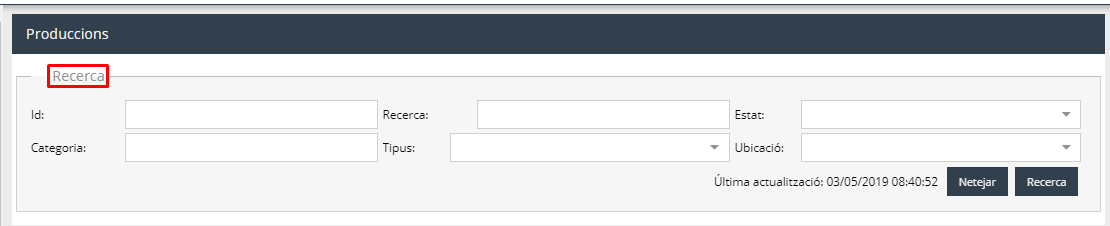
Podeu aplicar els següents filtres de cerca:
Id: identificador de la producció (també és possible buscar per l'Id que tenia a la base de dades antiga).
Recerca: en aquest camp podeu aplicar diferents tipus de cerques.
Podeu ficar un text.
Podeu introduir valors corresponents als camps de recerca de cada tipus de producció, com ara l'autor, el títol o el DOI. Cal destacar que només es tenen en compte caràcters, números i espais en blanc.
També podeu fer cerques introduint atributs i valors. El filtre, per tant, serà més complex i limitarà més els resultats i guanyareu precisió. En aquest cas, heu de seguir aquest esquema: Atribut1: valor1; Atribut 2: valor2... Exemple: Autor: nom de l'investigador/a; ISSN: número Podeu enllaçar tots els criteris (atributs) que vulgueu. Penseu que com més específica siga menys produccions us mostrarà. Si voleu buscar dues o més paraules en un títol, les haureu de posar una per una seguint aquest exemple: Titol: paraula1; Titol: paraula2... Heu de tenir en compte que la cerca mostrarà els resultats que estiguen registrats en la darrera actualització de la base de dades del sistema. S'actualitza en intervals de 30 minuts. Fixeu-vos, com podeu observar en la imatge superior, que es mostra el dia i l'hora de l'última actualització al costat dels botons Netejar i Recerca.
També podeu buscar per Autor, posant directament el nom, el PerId o el DNI o per Investigador, ficant el seu InvID. Com en el cas anterior, només mostrarà aquells resultats que consten dins de l'última actualització de la base de dades.
Per a més informació consulteu l'Annex: atributs per a buscar i valors per tipus de producció.
Estat: trieu un dels estats en què es pot trobar una producció i que es despleguen: Inicial, Pendent, Correccions, Revisió, Justificat o No acceptat.
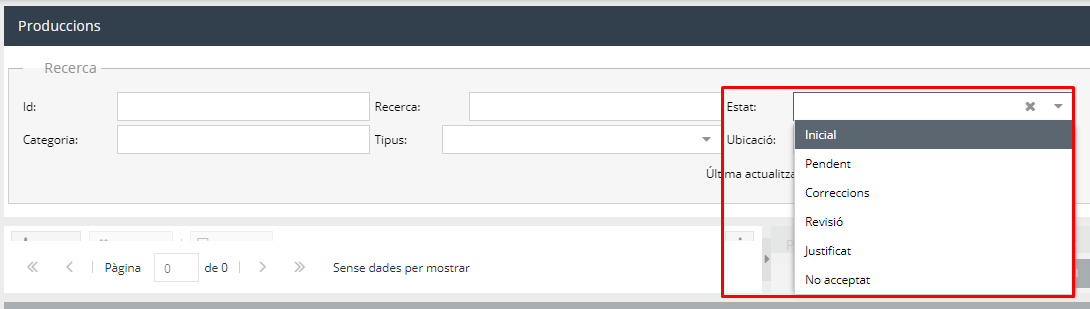
Categoria: per un dels tipus de categoria de classificació segons el nivell de qualitat de la producció científica (A, B, C o D), d'acord amb l'Escala de Valoració dels Resultats d'Investigació.
Tipus: heu de seleccionar una de les opcions que es despleguen, com podeu observar en la imatge següent.
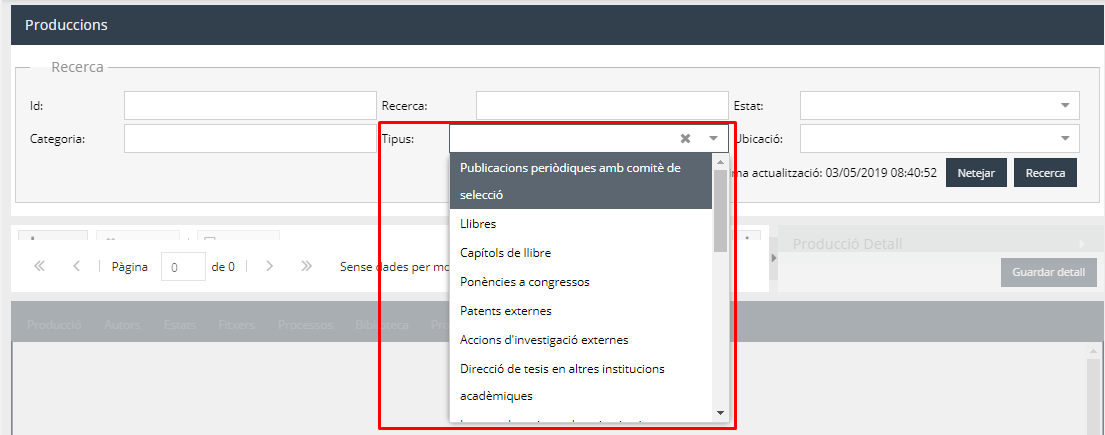
Un cop definiu els filtres podeu polsar el botó Recerca perquè mostre en la taula de sota totes les produccions que coincidisquen amb els criteris de la vostra cerca. Si el nombre de produccions és molt elevat, s'activa la paginació i haureu de passar de pàgina a través dels botons situats sota la taula. Per a obtenir més informació sobre el funcionament de Taules de dades consulteu Elements comuns de les aplicacions.
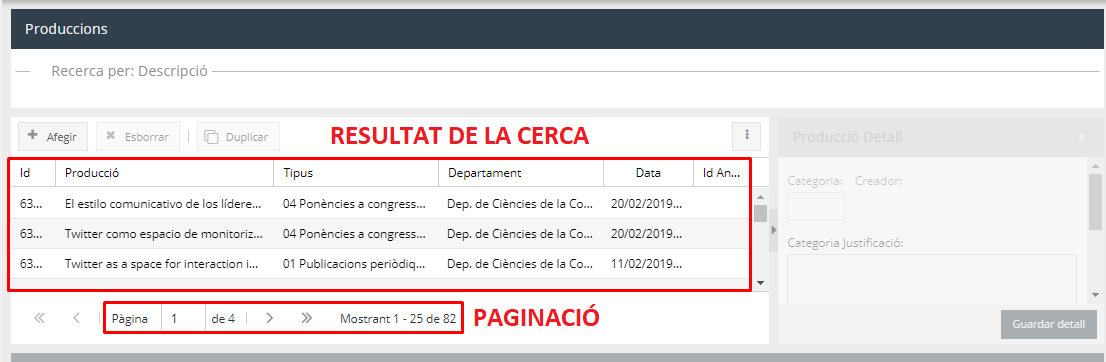
També teniu el botó Netejar per si voleu esborrar els camps que heu ficat en una cerca i fer-ne una altra.

Si seleccioneu una de les produccions de la vostra cerca, podreu consulta tota la informació que té a través de les diferents pestanyes que es despleguen en la part de sota de la pantalla:
Producció: característiques i dades de la producció. Per a més informació vegeu Dades identificatives d'una producció.
Autors: nom de l'autor/a o autors d'aquest treball. Podeu obtenir més informació en Identificar els autors d'una producció.
Fitxers: tota la documentació i arxius vinculats. Per tenir més detalls sobre aquesta pestanya consulteu Agregar la documentació d'una producció.
Projectes: ací podreu saber si la producció forma part d'un projecte d'investigació d'una convocatòria gestionada per l'OCIT. Per a més informació aneu a Assenyalar els projectes en què participa una producció.
Processos: en aquesta pestanya podreu consultar si la producció s'aplica, per exemple, per a calcular la productivitat o incentius. Vegeu Confirmar els processos en què s'aplica una producció per a obtenir més informació.
Estats: en aquest espai podreu veure l'estat en què es troba una producció i tot l'històric. Per a més informació consulteu Canviar l'estat d'una producció.
Biblioteca: s'inclou l'enllaç al repositori local de l'UJI on es troba la producció. Consulteu Concretar l'URL de la producció al repositori de l'UJI si voleu més informació.
Atributs | Valors | Us en produccions tipus |
|---|---|---|
autor | per_id, nom, dni | 01,02,03,04,05,06, 07, 09, 10, 11,12,13, 14, 16, 17,18 |
investigador | inv_id | 01,02,03,04,05,06, 07, 09, 10, 11,12,13, 14, 16, 17,18 |
titol | títol de l’article, títol del capítol, títol del treball publicat/presentat congrés, títol de la patent, títol de la acció externa, títol de la tesi, Assignatura/mòdul progr. Doct, Títol de la conferència, Títol exposició/obra artística, títol obra musical, títol treball desenvolupat en la estància, títol del material docent | 01,03,04,05,06, 07, 09, 10, 13, 14, 16,17, 18 |
doi | Doi | 01, 03,04 |
RevistaResumen o ISSN | ISSN, nom revista | 01, 04, 12 |
LibroResumen o ISBN | títol llibre, ISBN, editorial, doi | 02, 03, 04 |
Nom | nom del congrés, nom doctorand-investigador convidat, cognom1 doctorand-investigador convidat, cognom2 doctorand-investigador convidat, nom del programa de doctorat, nom revista monogràfic, ISSN monogràfic | 04, 07,09,11,16,17 |
numeroPatente | número de patent/ número de patent prioritària | 05 |
CodiExtern | referència de projecte | 06 |
Lugar | lloc d’impartició conferència, lloc exposició, lloc d’estrena musical | 10, 13, 14 |
entidadOrganizadora | nom entitat organitza congrés | 11 |
InstitucioOrigen | Institució d'origen | 16 |
Caracter01 | Científic/Docent | 01 |
Caracter02 | Científic/Tesi doctoral/Docent/Catàleg obra artística/Creació literària | 02 |
Caracter03 | Científic/Tesi doctoral/Docent/Catàleg obra artística/Creació literària | 03 |
Caracter04 | Científic/Docent | 04 |
Aquesta no és una llista d'atributs tancada, ja que els administradors de l'aplicació (OCIT i UFIE) poden configurar-los. Per a més informació vegeu Definir els atributs de les produccions i Vincular un atribut a un tipus de producció.
Per qualsevol dubte o consulta relativa al funcionament o desenvolupament de l'aplicació, heu de contactar amb l'https://www.uji.es/serveis/ocit/ . Podeu enviar les vostres consultes a l'adreça electrònica bustia_sdi@uji.es
Cal destacar, però, que si teniu qualsevol dubte sobre dades o qüestions relatives a les publicacions docents us heu de posar en contacte amb la https://www.uji.es/serveis/ufie/ a través del correu electrònic ufie@uji.es.
Davant qualsevol problema amb el funcionament de l'aplicació, us podeu posar en contacte amb el Centre d'Atenció a Usuaris (CAU) del Servei d'Informàtica de la Universitat Jaume I de Castelló. Podeu telefonar al CAU al (964 38) 7400 dins de l'horari d'atenció telefònica (de dilluns a dijous de 08.30 a 19.00h i els divendres de 09.30 a 17.00h), enviar les vostres consultes a l'adreça electrònica cau@uji.es o crear una incidència a través de l'aplicació CAU. Serà atesa tan ràpidament com siga possible i amb el millor servei disponible.
Article. Escrit d'una certa extensió que sol aparèixer en una publicació periòdica o en una obra col·lectiva.
Atribut. Cadascun dels camps que tenen els formularis que s'han d'emplenar per tal d'agregar els diversos tipus producció a l'aplicació. Coincideixen amb les característiques que identifiquen una producció.
Capítol de llibre. Divisió d'un llibre.
Categoria. Grup en què es poden classificar per nivell de qualitat les produccions científiques. Segons l'Escala de Valoració dels Resultats d'Investigació, hi ha quatre categories de classificació (A, B, C i D).
Classificació. Correspon als valors d'una llista tancada d'un atribut desplegable.
Correccions. Estat d'una producció pensat perquè l'OCIT i la UFIE puguen fer correccions menors sense que la producció haja de passar a Revisió i sense que s'haja de tornar a remetre als administratius del departament o institut.
Curriculum Vitae Normalitzat (CVN). És un projecte, endegat per la Fundación Española para la Ciencia y la Tecnología (FECYT), que té com a objectiu crear un únic format de currículum dels investigadors que, a més, puga ser presentat en qualsevol tipus de convocatòria. Segons el Ministerio de Economia, Industria y Competitividad, serveix perquè els investigadors puguen presentar el seu currículum en un format digital únic i comú que els permeta actualitzar de forma automàtica la seua informació curricular, sense haver de tornar a introduir-la de nou. Podeu trobar més informació en la pàgina web oficial del CVN. A més, el podeu crear des de l'aplicació Generació del CVN dins de l'IGLU. Per tal d'ampliar la informació sobre el seu funcionament consulteu el manual de Generació del Currículum Vitae Normalitzat - CVN.
Dipòsit legal. Formalitat administrativa, imposada per llei, en què l'impressor o el productor d'una obra en lliuren exemplars a una o diverses biblioteques. El dipòsit legal té com a objectiu la recopilació del patrimoni cultural i intel·lectual de cada país, amb el fi de posar-ho a disposició de la ciutadania.
Digital Object Identifier (DOI). Identificador únic i permanent a les publicacions electròniques. El DOI proporciona informació sobre la descripció dels objectes digitals (revistes, articles, per exemple) i la seua localització en internet, a través de metadades, com ara l'autor, el títol o les dades de publicació. Si desitgeu obtenir més informació, consulteu http://www.uji.es/serveis/cd/bib/serveis/investigacio/doi/ amb informació proporcionada per la Biblioteca - Centre de documentació de l'UJI.
Editorial. Persona jurídica que porta a terme la publicació d'obres.
Estat. Situació en què es troba una producció científica. L'estat pot ser inicial, pendent, correccions, revisió, justificat o no acceptat.
Handle. Adreça web (URL) que indica el lloc on s'ubica un document en un repositori.
Incentiu. Estímul que s'ofereix a una persona, grup, departament o institut amb l'objectiu d'augmentar la productivitat i l'adquisició de coneixements o comportaments nous i millorar-ne els rendiments.
Índex d'impacte. Valor numèric que mesura l'impacte i la repercussió que ha obtingut una revista en la comunitat científica, en funció del nombre de citacions que ha rebut durant un període de temps determinat.
Inicial. Estat en què es troba una producció quan els administratius de l'institut o departament agreguen una producció per introduir totes les dades i la informació. L'estat no canvia fins que es guarda i passa a Pendent.
International Standard Book Number (ISBN). Número internacional normalitzat per a llibres format per diversos dígits. És un identificador únic dels llibres previstos per a ús comercial.
International Standard Serial Number (ISSN). Codi numèric internacional de vuit dígits que permet identificar, de forma única, les publicacions en sèrie.
InvID. Id que identifica internament l'investigador/a de l'UJI.
Justificat. Estat final d'una producció quan l'OCIT o la UFIE determinen que totes les dades són correctes i vàlides. És en aquest moment quan les dades i informació de la producció es publiquen en el CVN de l'autor/a i en la pàgina web de l'UJI. A més, s'envia un correu als autors als quals se'ls haja especificat que siguen notificats i al servei de Biblioteca perquè la introduïsca en el repositori. Cal subratllar que només es traspassen al CVN les següents produccions: publicacions periòdiques amb comitè de selecció, llibres, capítols de llibre, ponències a congressos, patents externes, accions d'investigació externes i direccions de tesis en altres institucions acadèmiques. A més, totes les produccions que estiguen en l'estat Justificat es mostraran en la pàgina personal del PDI sempre que el professorat ho haja configurat a través de l'IGLU > Gestió docent > Webs de Departaments > Gestió de la informació del professorat. Dins en l'apartat Ressenyes personals han d'haver especificat que volen mostrar les publicacions servides per l'OCIT.
Llibre. Reproducció impresa d'una obra científica o literària en fulls reunits per plecs formant un tot.
No acceptat. Estat final d'una producció quan l'OCIT o la UFIE consideren que és incorrecta (per exemple, per duplicat, falta informació, etc.) i no es pot validar perquè forme part de la base de dades de l'aplicació PCI.
Orcid. Codi alfanumèric que identifica de manera única a un científic/a, investigador/a o autor/a acadèmic.
Pendent. Estat en què la producció queda a l'espera de ser revisada per part de l'OCIT o la UFIE.
PerId. Número d'identificació intern per Id de l'usuari de l'UJI en el formulari Persones de l'Oracle.
Plenària. Ponència que obri o inaugura un congrés científic.
Ponència. Comunicació o proposta sobre un tema o un projecte que se sol emmarcar en un congrés.
Pòster. Cartell que es presenta en la ponència d'un congrés i que resum de forma accessible i conceptual els processos i resultats d'una investigació.
Procés. Mecanisme o actuació que fa ús de les produccions. És a dir, fa referència als processos que tenen en compte les dades de produccions de cada PDI o departament o institut, com ara la productivitat o els incentius. Podeu trobar més informació en els Processos que en fan ús del Sistema de Dades d'Investigació de l'OCIT.
Producció. Qualsevol publicació científica realitzada pel personal de l'UJI i que es pot registrar en la base de dades de l'aplicació PCI.
Productivitat. Relació entre la producció obtinguda i els recursos emprats per a obtenir-la en un període de temps determinat.
Projecte. Projecte d'investigació amb el qual pot estar vinculada una producció científica. Convé subratllar que a l'aplicació només es poden ficar els de convocatòries gestionades per l'OCIT.
Quartil. Indicador que serveix per a avaluar la importància relativa d'una revista respecte del global de revistes de la seua àrea. Per a calcular-lo, s'ordenen les revistes en ordre descendent per l'índex d'impacte. Es divideix el total de revistes en quatre parts iguals i cadascuna és un quartil. Les revistes amb l'índex d'impacte més alt es troben en el primer quartil, mentre que les revistes amb l'índex d'impacte més baix es troben en el quart quartil i, en la part central, s'hi troben el segon i el tercer.
Revisió. Estat en què es troba una producció quan l'OCIT o la UFIE detecten alguna errada o mancança i la deriven als administratius del departament o institut perquè ho corregisquen.
Sistema de Dades d'Investigació (SDI). Procediment i mecanisme a través del qual l'UJI recull la informació sobre producció científica dels seus investigadors. Per a més informació consulteu el següent enllaç https://www.uji.es/serveis/ocit/gestio/dades/
Validació. Verificació que efectua l'aplicació sobre el format que s'ha fixat per a un atribut o camp determinat. D'aquesta manera, per exemple, si un camp ha de tenir uns dígits i caràcters determinats i l'usuari introdueix una dada que no s'ajusta a aquest format, el sistema no l'identifica i alerta de l'error.
A més de conèixer el significat d'aquests conceptes també us pot ajudar el Glossari de termes clau.